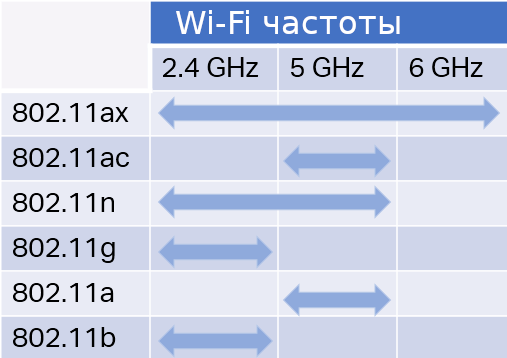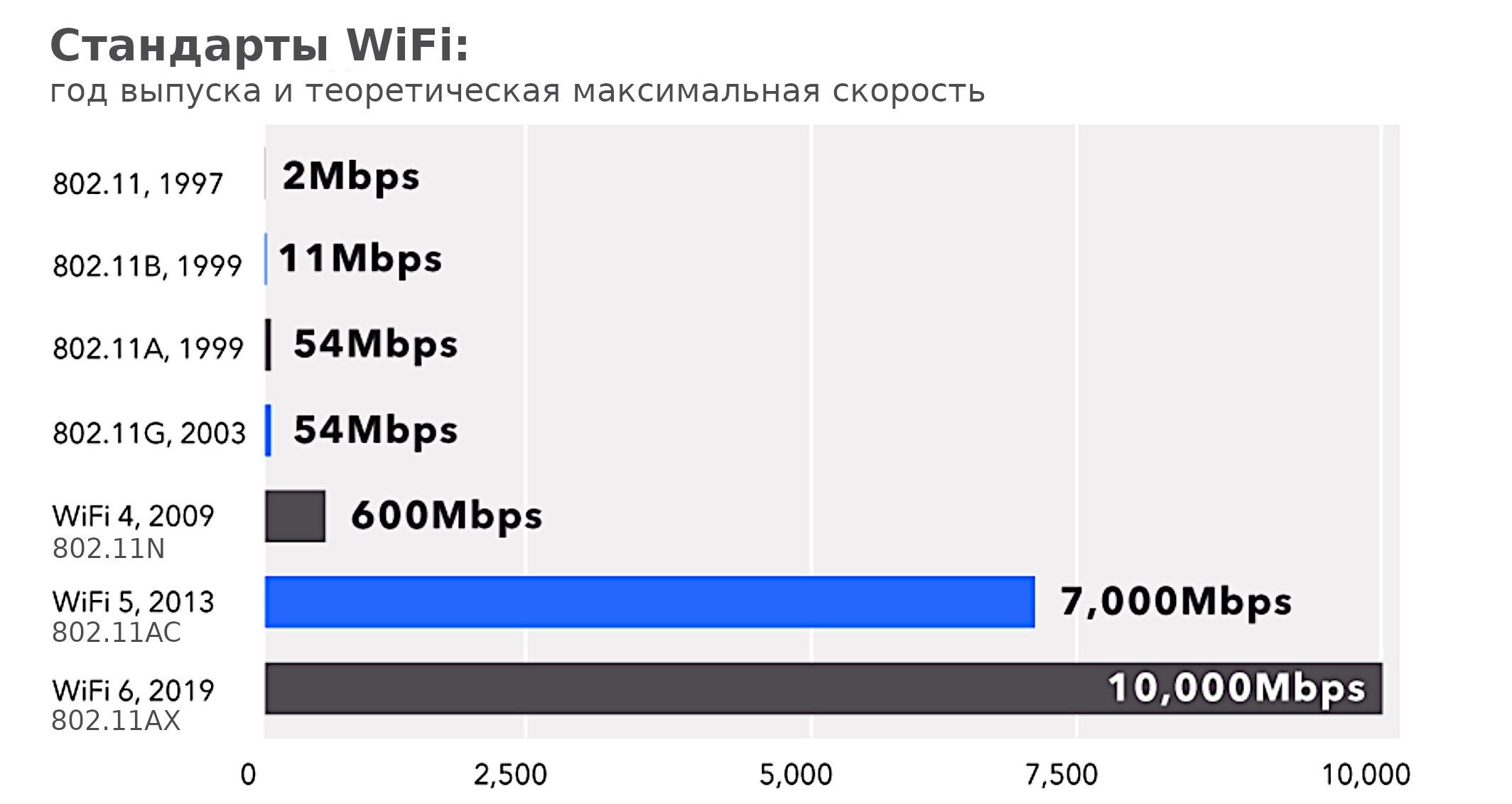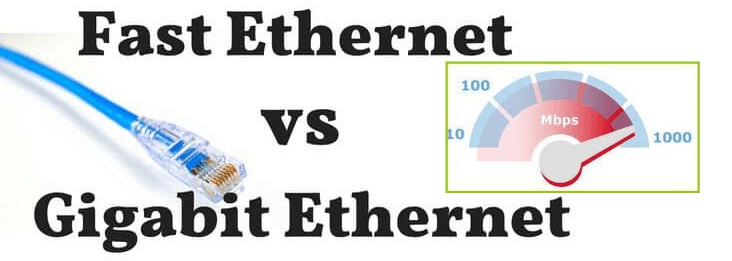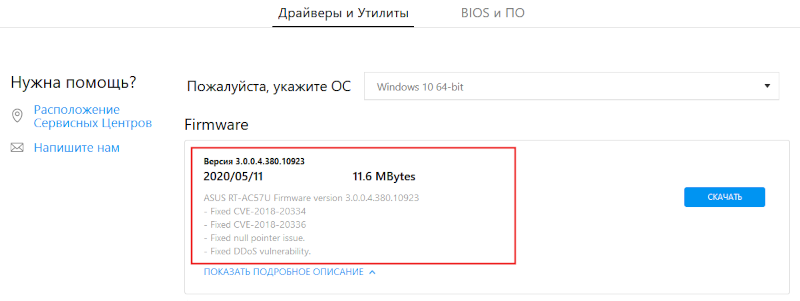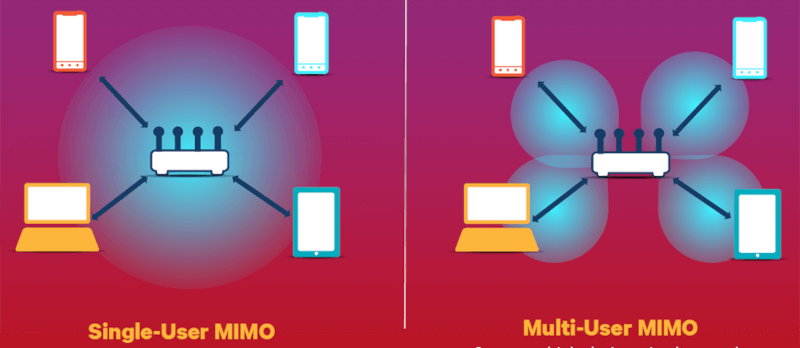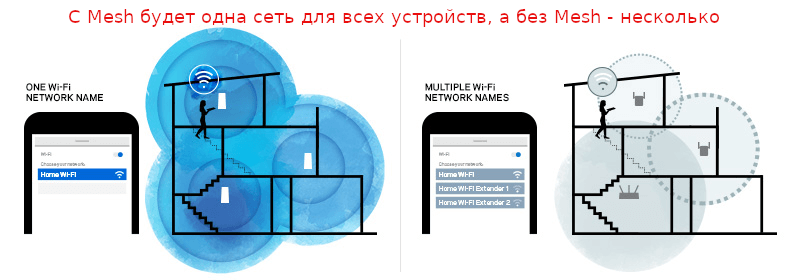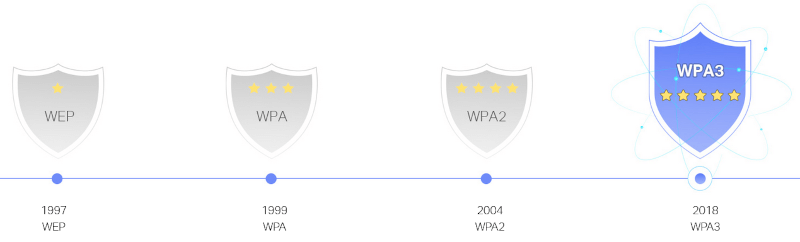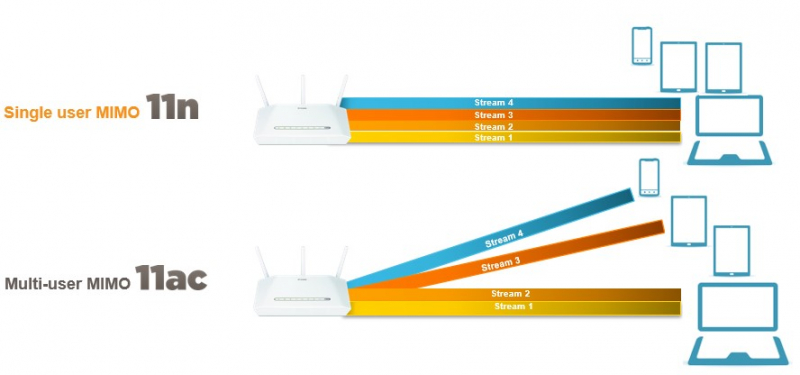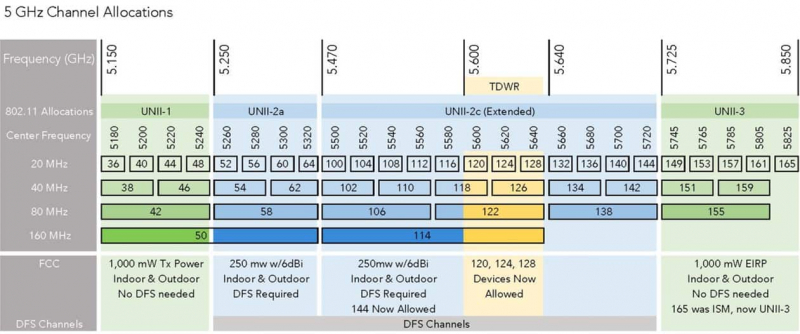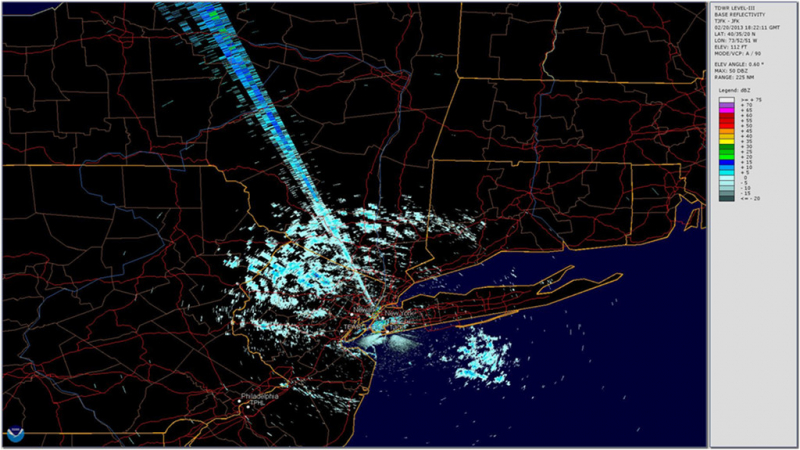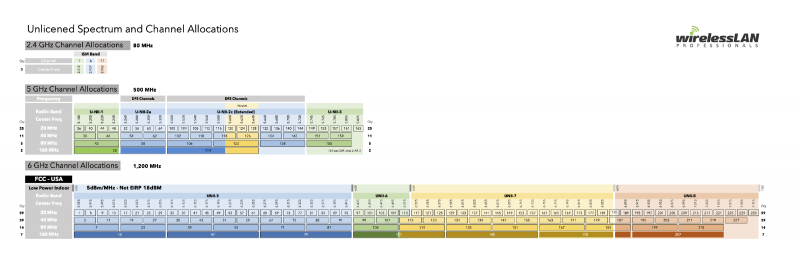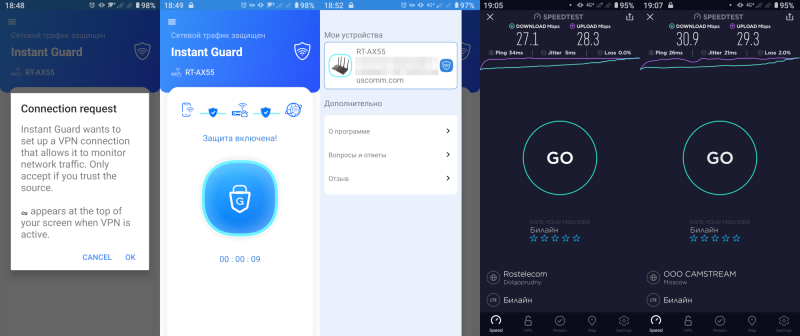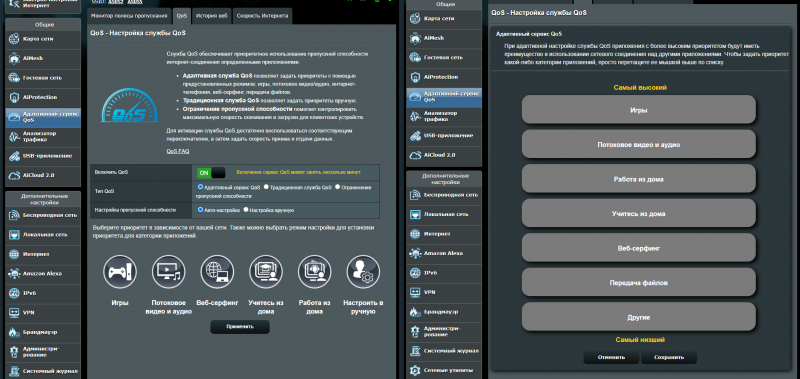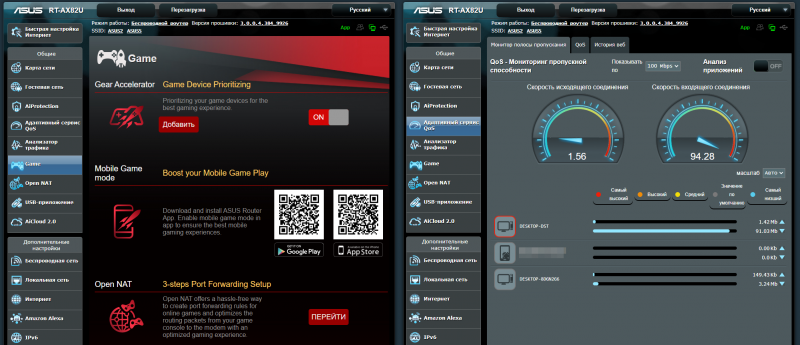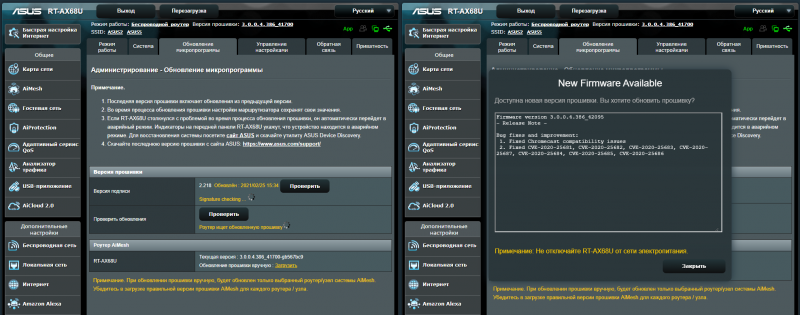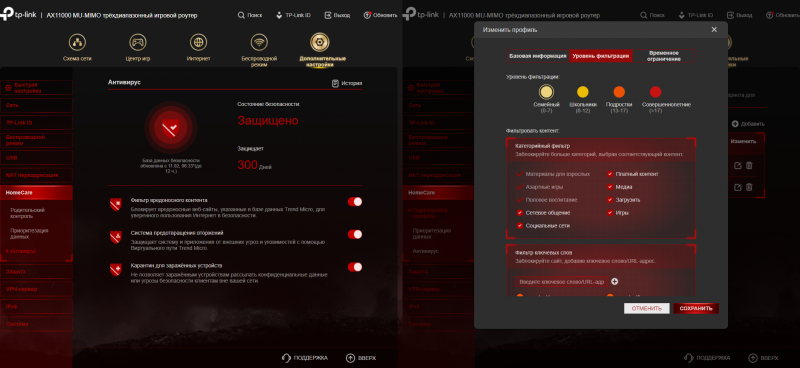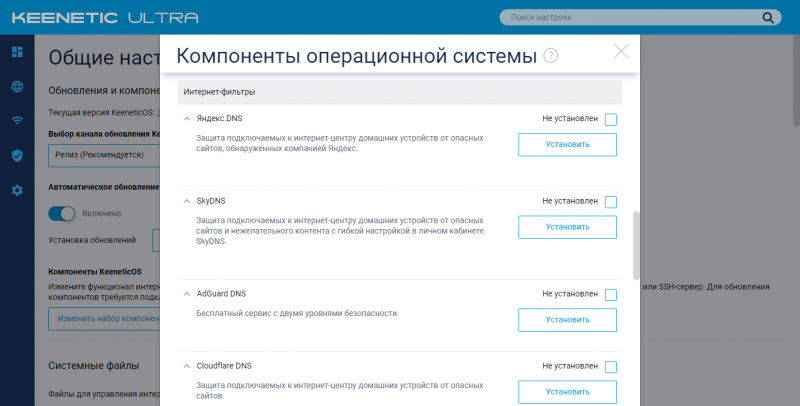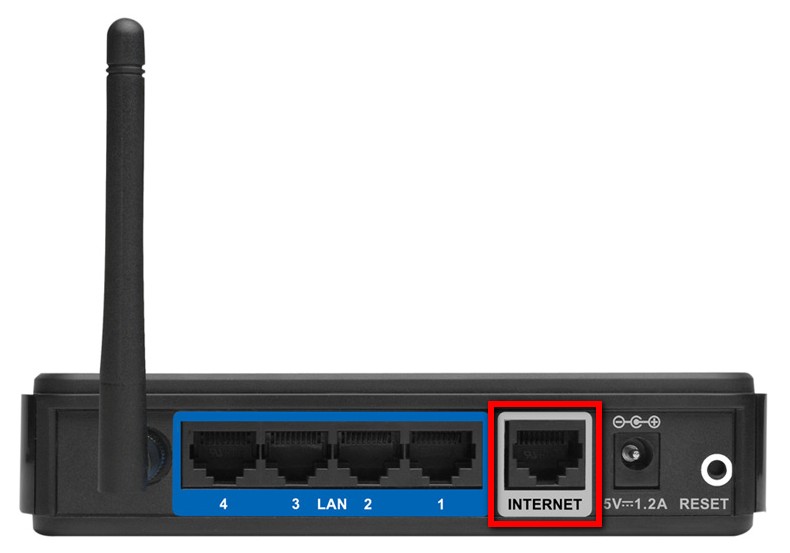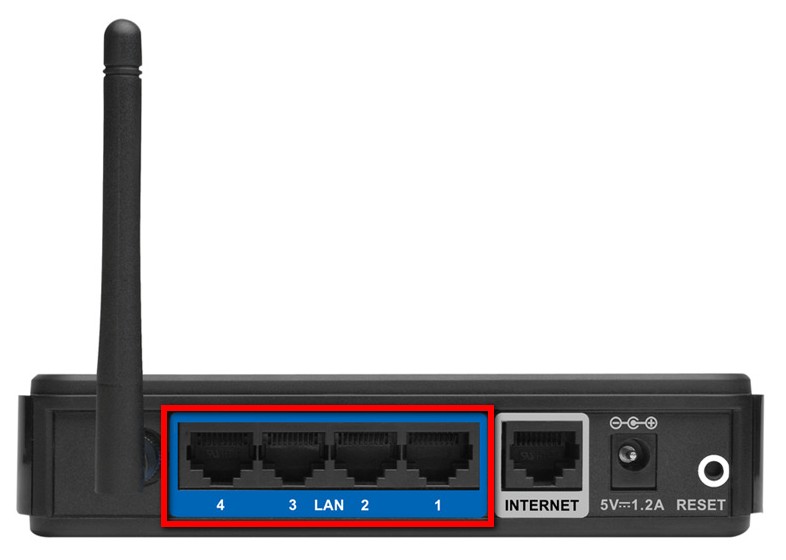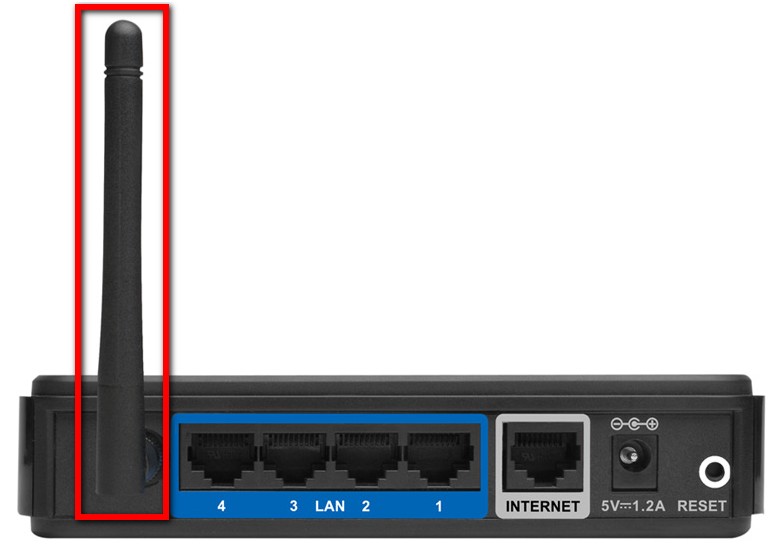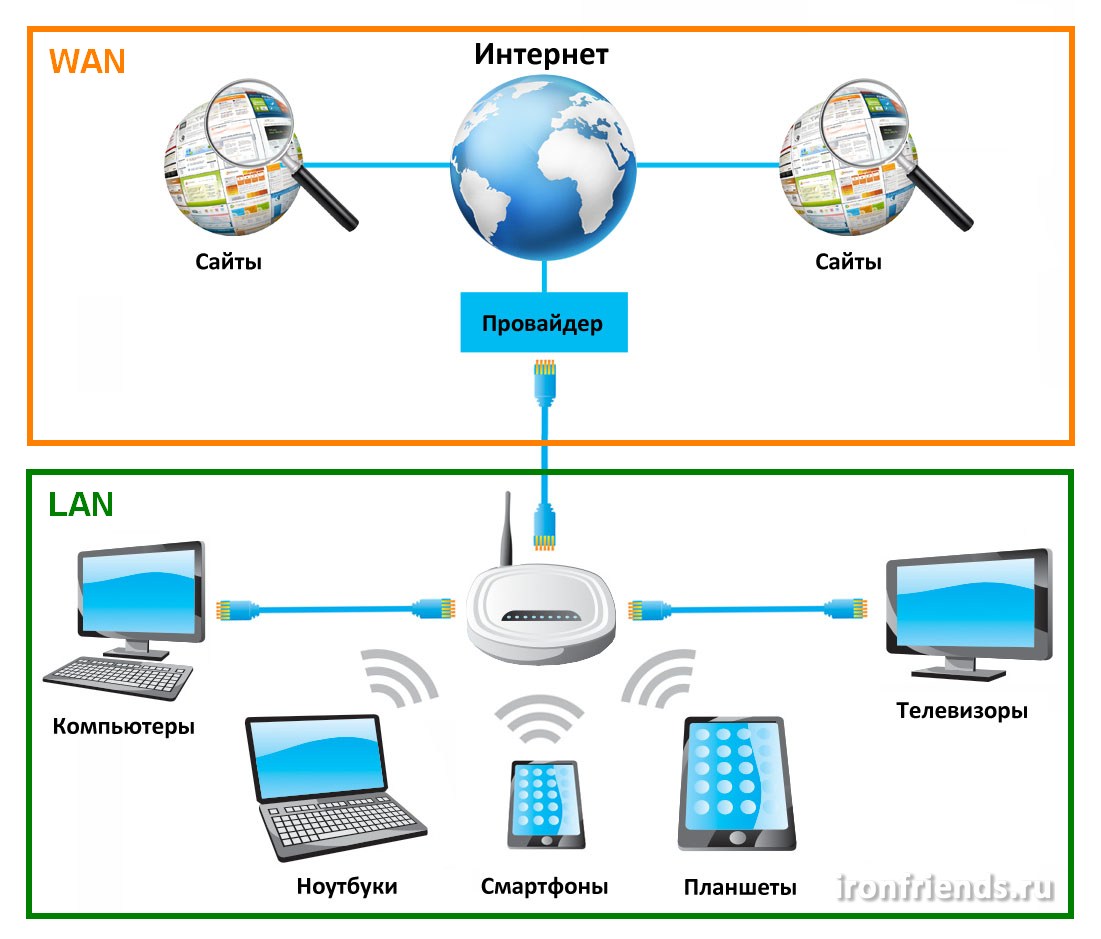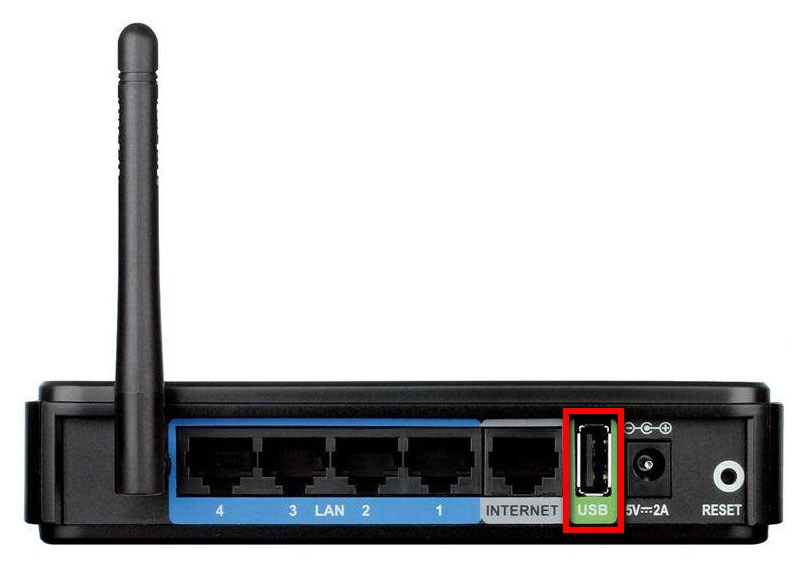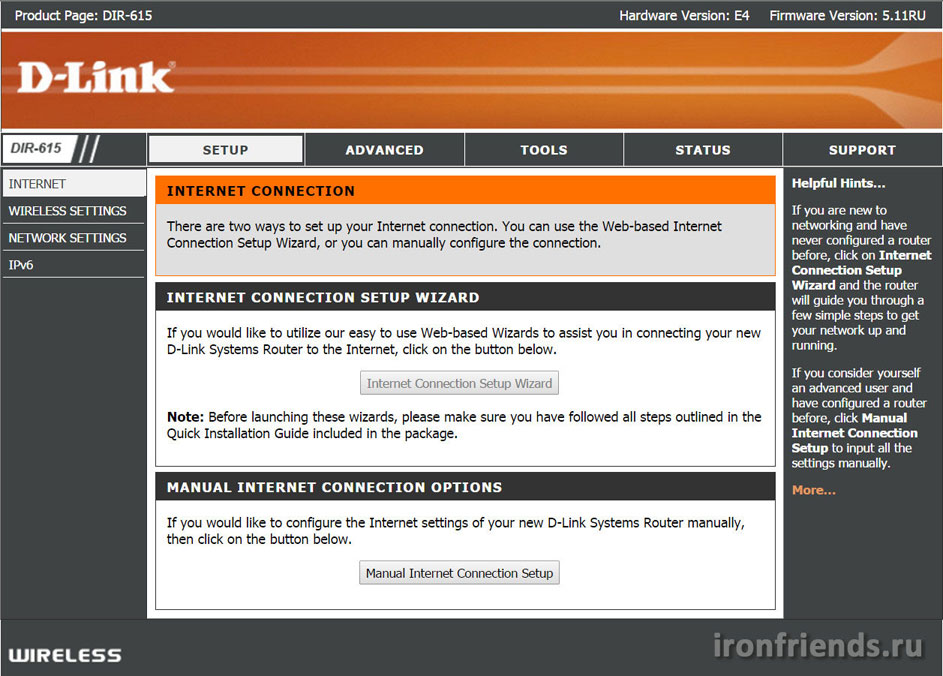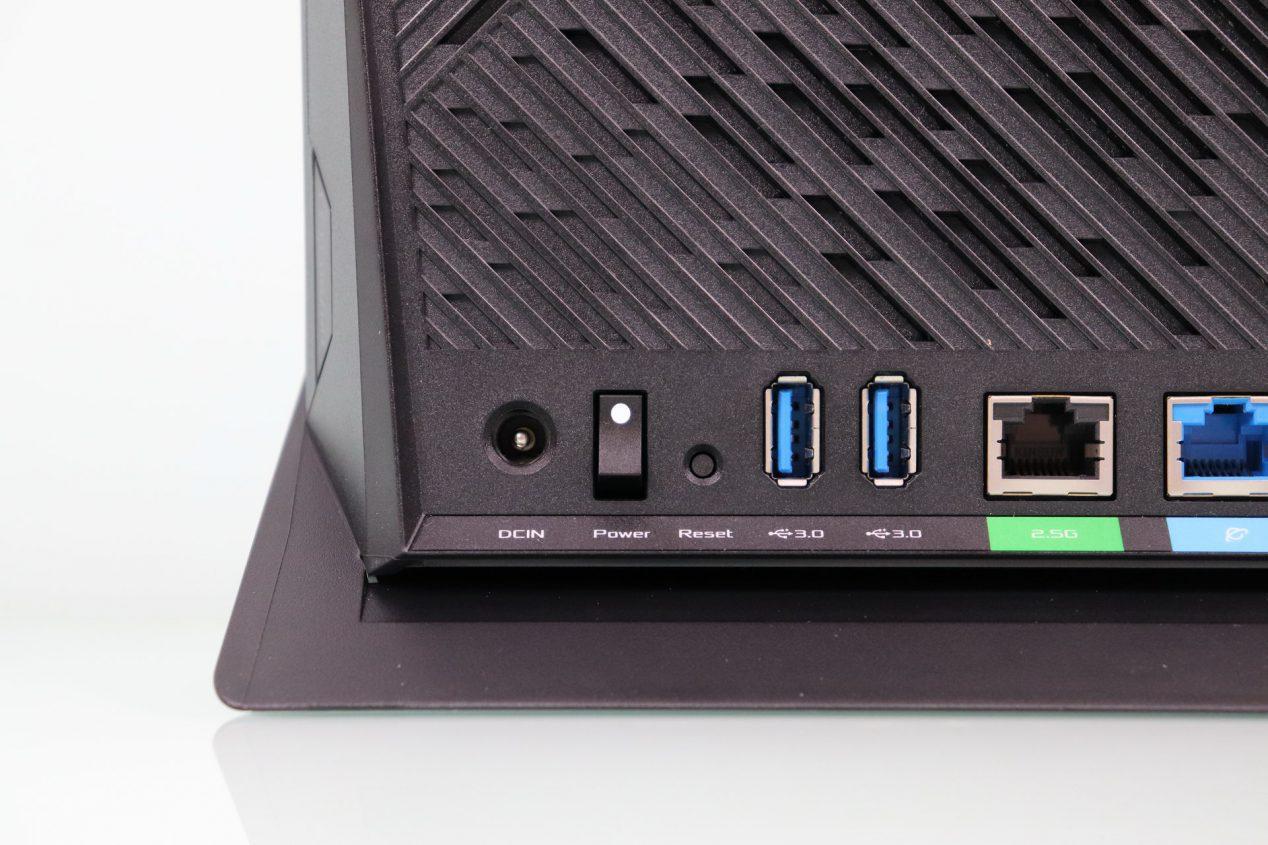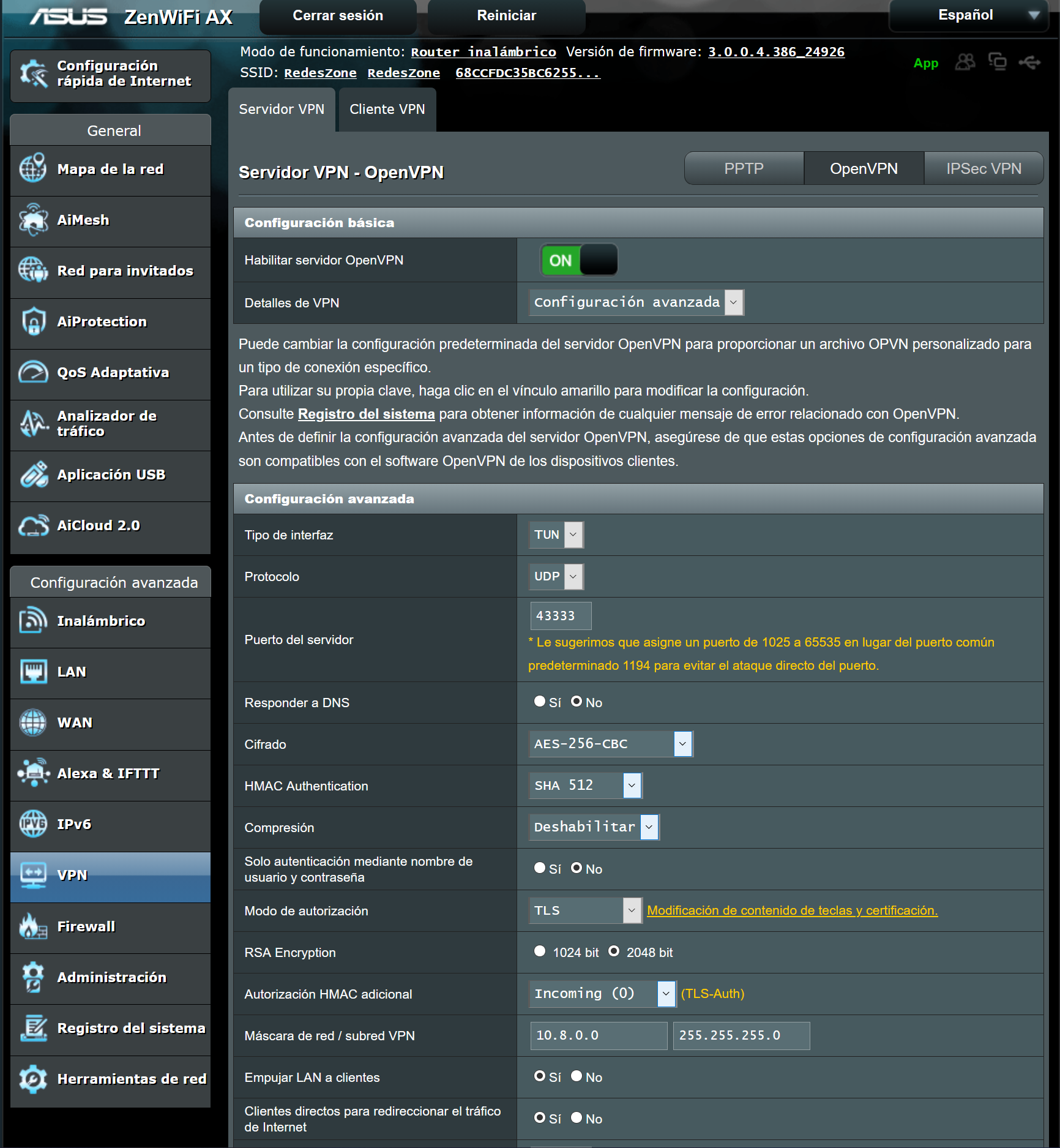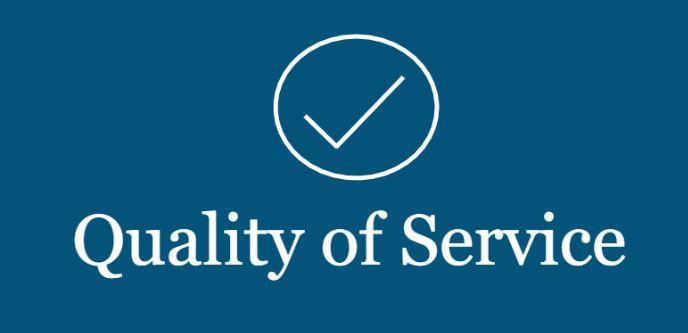Выбор Wi-Fi роутера по характеристикам
На рынке сетевых устройств большой выбор Wi-Fi роутеров по разной цене и сразу непросто разобраться в их отличиях. Попробуем ответить на вопросы, почему одни стоят дороже других, за какие характеристики стоит переплачивать, а на какие не обращать внимание.
Wi-Fi частоты и стандарты
Устаревшие модели роутеров поддерживают беспроводную работу только на частоте 2.4 ГГц. Современные умеют работать одновременно на 2.4 и 5 ГГц. Они называются двухдиапазонными. Сигнал на частоте 5 ГГц имеет меньший радиус действия и хуже проходит стены, но обладет более высокой скоростью передачи данных. В перспективе новые стандарты также будут поддерживать 6 ГГц, но пока это не актуально.
Стандарты — это протоколы для обмена данными по беспроводному соединению. При покупке обязательно проверяйте поддержку стандарта « 802.11ac » (Wi-Fi 5). Он работает на частоте в 5 ГГц и поддерживается большинством современных смартфонов, обеспечивая высокую скорость передачи данных.
Для соединения по любому стандарту необходимо чтобы его поддерживал не только роутер, но и подключаемое устройство.
Если хотите иметь задел на будущее, то стоит выбирать роутер с поддержкой стандарта « 802.11ax » (Wi-Fi 6). Он превосходит Wi-Fi 5 по скорости и площади покрытия, но пока поддерживается только топовыми смартфонами и ноутбуками.
Процессор и память
Роутеры оснащают процессором, оперативной и кеш памятью. Процессор отвечает за обработку сетевого трафика и работу программного обеспечения. В современные модели могут устанавливать мощные четырёхядерные процессоры или малопроизводительные — двухядерные. Для раздачи интернета хватит любого, но если роутер планируется использовать как файловый (или торрент) сервер, то стоит выбирать более мощное железо.
Кеш или постоянная память требуется для хранения прошивки. Производитель заранее рассчитывает необходимый объем. Больше может потребоваться только для установки прошивок от сторонних производителей. Если планируете это делать, то выбирайте объём постоянной памяти 128 МБ или больше.
Оперативная память играет такую же роль, как и в компьютерах. При её нехватке возможны сбои в работе устройства, но на практике это случается редко. Например, в старом роутере «Asus RT-11P» всего 8 МБ памяти и этого хватает для одновременного подключения 5 устройств. Однако, современные решения должны иметь минимум 64 МБ.
Скорость портов
Порты отличаются поддерживаемыми стандартами: « 100BASE-T » позволяет принимать данные со скоростью до 100 МБит/с, а « 1000BASE-T » до 1000 МБит/с.
У большинства провайдеров тарифы ограничены скоростью в 100 МБит/с, поэтому смысл в наличии гигабитного соединения (1000BASE-T) будет только при подключении дорогостоящего тарифа с высокоскоростным интернетом.
Прошивка
От качества прошивки зависит стабильность всех функций роутера. Производители должны ответственно подходить к её разработке и поддержке, своевременно исправлять ошибки и выкладывать обновления. Перед покупкой рекомендую зайти на сайт фирмы и посмотреть дату последнего обновления прошивки для конкретной модели. Если она давно не обновлялась, то либо она идеально работает, либо производитель «забил» на её доработку.
Отзывы о работе программного обеспечения роутера на тематических форумах помогут заранее узнать о возможных проблемах в работе, поддержке IPTV, VPN и других сервисов.
Например, при покупке роутера от «Xiaomi» могут возникнуть проблемы с русификацией прошивки.
Дополнительные особенности
Кроме перечисленных характеристик, есть и другие особенности, отличающие продвинутые роутеры от обычных.
Наличие MU-MIMO — технология многопользовательской передачи данных, обеспечивающая лучшую скорость при подключении по Wi-Fi большого числа устройств. Обычные модели работают по технологии SU-MIMO.
Поддержка Mesh систем — позволяет расставить по дому устройства с Mesh, которые будут работать, как единое целое. То есть, на основном роутере настраивается раздача интернета, затем к нему подключают Mesh узлы и они сразу начинают раздавать интернет без дополнительных настроек.
Beamforming — технология направленного сигнала, позволяет адаптировать мощность в сторону принимающих устройств. Актуально для больших помещений.
WPA3 — стандарт безопасности для беспроводных сетей, представленный в 2018 году. Позволит надёжно защититься от взлома. Рекомендуется к использованию при работе с данными, которые представляют интерес для хакеров. Не обязателен для домашнего использования.
NFC — позволяет подключить смартфон к интернету, не вводя пароль.
Антенны и мощность передатчика
Дальность распространения Wi-Fi зависит от двух технических характеристик:
Мощность передатчика — измеряется в децибелах, dBm.
Значения варьируются от 15 до 30 dBm.
Коэффициент усиления антенн — измеряется в изотропных децибелах, dBi.
Значения варьируются от 2 до 10 dBi.
Теоретически, чем больше мощность и коэффициент усиления, тем лучше. Но на практике производители указывают маркетинговые значения. Более дорогие модели часто по этим характеристикам уступают бюджетным, но работают при этом лучше.
Что касается количества антенн, то для двухдиапазонного роутера достаточно 4 штуки: по одной для приёма и передачи сигнала на частоте 2.4 ГГц и ещё 2 для аналогичных задач для 5 ГГц.
Подводим итог
Подведём коротко итог о значимости рассмотренных характеристик. Выбирайте исходя из правил:
Скорость роутера
Большинство пользователей ориентируются на ту скорость интернета, которую заявляет провайдер. И недоумевают, когда реальная скорость оказывается существенно ниже. Первым делом в этом случае заваливают жалобами техподдержку провайдера, упуская из виду то, что на скорость интернета могут влиять различные факторы. Например, неправильно подобранный или настроенный роутер.
Зависит ли скорость интернета от роутера?
Многие просто не задумываются над этим вопросом. Но часто бывает, что до приобретения роутера интернет работал нормально, а после того, как в сети появился маршрутизатор, скорость резко упала. В чём причина?
А причина, скорее всего, в роутере.
Аппаратные возможности
В первую очередь, производительность и скорость работы зависят от аппаратных возможностей маршрутизатора. Роутер на самом деле представляет собой мини-компьютер с процессором, оперативной памятью, сетевой платой и микропрограммой, которая всем этим управляет.
При работе в интернете скорость неизбежно будет теряться при маршрутизации, то есть при передаче трафика с WAN-порта на LAN-порт или Wi-Fi адаптер устройства. Роутеры со слабыми процессорами и малым объёмом оперативной памяти просто не справляются с большим объёмом данных.
Протоколы передачи Wi-Fi
Кроме того, важно знать какие протоколы передачи данных поддерживает роутер. Потому что заявленные производителем 300 или 600 Мбит/сек в беспроводной сети это максимально возможная скорость. На практике она будет ниже. Например, самый скоростной стандарт 802.11n при работе всех антенн роутера на полную мощность может выдавать скорость до 600 Мбит/сек. Но это в теории. На практике в зависимости от мощности передатчика, коэффициента усиления антенн и стабильности работы устройства реальная скорость может падать до 60-80 Мбит/сек или даже ниже. Если провайдер предоставляет вам подключение к интернету на скорости 100 Мбит/сек, роутер всё равно не выдаст больше, чем сможет, то есть порежет скорость интернет соединения. А ведь есть ещё старые стандарты, такие как 802.11g. Здесь заявленная максимальная скорость 54 Мбит/сек. А на практике она редко превышает 20 Мбит/сек.
Мощность передатчика и коэффициент усиления антенн, а также их количество тоже влияют на скорость соединения с интернетом. Если расстояние от роутера до ПК значительное или на пути сигнала есть препятствия, то слабый передатчик может не обеспечить нормальную скорость передачи данных.
Настройка
Отдельный вопрос – правильная настройка роутера. Может быть так, что само устройство по своим параметрам достаточно мощное, но неправильно настроено или версия прошивки устарела. Как настроить роутер на максимальную производительность, читайте в специальной статье на нашем сайте.
Какой роутер выбрать
Получается, что вообще нет смысла покупать дешёвые роутеры? Вовсе нет. В случае, если скорость соединения для вас не критична, а в вашей сети работают всего два-три устройства, расположенные рядом с маршрутизатором, вполне можно обойтись бюджетной моделью. Мощные, высокопроизводительные роутеры могут потребоваться для большой сети с высокой нагрузкой.
При покупке маршрутизатора, особенно если вы решили сэкономить и приобрести бывшее в употреблении устройство, следует обращать внимание на его аппаратную начинку. Продавцы редко информируют о параметрах роутеров, поэтому лучше заранее изучить описание конкретной модели на сайте производителя. Для комфортной работы сегодня рекомендуется использовать устройства с минимум 128 мегабайт оперативной памяти и процессором с частотой не ниже 500 мегагерц. Бюджетные модели могут иметь более слабый процессор и небольшой объём памяти, что существенно снижает производительность. С процессором 240 мегагерц и ниже и объёмом ОЗУ 64 мегабайта ни о какой нормальной работе с подключением типа VPN или PPPoE и речи быть не может.
Мощность и стандарты
Также следует обратить внимание на мощность передатчика. Желательно чтобы она была не ниже 16 dBm. Если роутер будет использоваться в небольшой квартире, вполне хватит одной или двух антенн. Но если у вас частный дом или просто большое помещение с внутренними перегородками, имеет смысл покупать устройство с большим количеством антенн и максимальным коэффициентом усиления.
Роутер должен поддерживать высокоскоростной стандарт 802.11n. Стандарты g и b не обеспечат максимальной скорости передачи данных. Их использование может быть оправдано только наличием в вашей сети старых ноутбуков или смартфонов, которые стандарт 802.11n не поддерживают. Но сегодня это большая редкость.
Не все ноутбуки и планшеты могут работать в этом диапазоне, однако это не проблема – такие роутеры двухдиапазонные, поэтому для старых устройств будет по-прежнему доступна сеть на частоте 2,4 ГГц.
Рекомендуемые модели роутеров
Напоследок рассмотрим три популярные модели роутеров, которые обеспечат хорошую производительность и высокую скорость интернета.
ASUS RT-AC58U

TP-LINK Archer C60

TP-Link TL-WR940N

Как выбрать Wi-Fi-роутер для дома: краткий гид по функциям и возможностям
Для начала очертим, так сказать, исследуемую область. Во-первых, речь пойдёт о стационарных Wi-Fi-роутерах потребительского уровня, или, говоря иначе, класса SOHO (Small Office, Home Office). Всякие xDSL, GPON и DOCSIS остаются за бортом, так как выбор их крайне мал, да и часто такое оборудование выдаёт непосредственно провайдер. И это устройство можно переключить в режим моста, чтобы поставить за ним обычный, купленный самостоятельно SOHO-роутер.
Во-вторых, предполагается, что роутер будет использоваться в городских условиях, то есть в квартире, а не в частном доме. В-третьих, это не пошаговая инструкция, а скорее набор отдельных советов, описаний и замечаний — на что стоит обратить внимание в технических характеристиках устройства, в обзорах и обсуждениях на форумах или в комментариях.
Случайная картинка из последнего обзора, чтобы немного разбавить текст
Материал рассчитан на не слишком подготовленного пользователя, так что некоторые моменты сознательно упрощены. Здесь рассмотрены только наиболее востребованные или часто (вариации этого слова будут встречаться, простите, часто) используемые сценарии применения или функции, для которых всегда найдутся исключения. Некоторые наиболее важные функции или настройки выделены курсивом.
Наконец, это во многом «теоретический» гид, так как большинство при выборе роутера будет исходить в первую очередь из его цены. Дополнительно обратим внимание на ещё два материала, которые хоть и вышли несколько лет назад, однако актуальность свою в целом не потеряли. На них мы будем изредка ссылаться по ходу повествования.
⇡#Стандарты и маркетинговые классы Wi-Fi
Начнём с тех параметров, которые большинство считает следующими по важности после цены — с классов и скоростей. В последние годы производители стали использовать для обозначения уровня устройств маркетинговые классы, иногда вынося их прямо в название. Это те самые аббревиатуры вида N450, AC2600 или AX3600, где первыми идут буквы, указывающие на максимальный поддерживаемый стандарт, а за ним следует значение суммарной скорости в мегабитах в секунду. И чем больше это число, тем — по идее — роутер быстрее. Однако всё не так просто.
В обозначении приводится канальная, или «чистая» (об этом чуть ниже), скорость беспроводного соединения, которую поддерживает роутер. Она определяется стандартом Wi-Fi, количеством потоков и их шириной. Есть ещё некоторые другие параметры, такие как величина защитного интервала или дополнительные типы модуляций, но для нас они сейчас не очень существенны.
| Стандарты Wi-Fi | |||||
| Название | Стандарт | Диапазон, ГГц | Ширина канала, МГц | Max потоков, шт. | Max скорость канала, Мбит/с |
| Wi-Fi 4 (N) | 802.11n | 2,4/5 | 20/40 | 4 | 72,2 (20) / 150 (40) / 200 (40 + 256-QAM) |
| Wi-Fi 5 (AC) | 802.11ac | 5 | 20/40/80/80+80/160 | 4/8 | 200 (40); 433,3 (80); 866,7 (160/80+80) |
| Wi-Fi 6 (AX) | 802.11ax | 2,4/5 | 286,8 (40); 600,5 (80); 1201 (160/80+80) | ||
| Wi-Fi 6E (AX) | 2,4/5/6 |
В таблице выше даны основные характеристики современных стандартов Wi-Fi. В последней колонке приведена максимальная скорость одного канала в зависимости от его ширины (в скобках). Данные для Wi-Fi 4 (802.11n) приведены скорее для справки — роутеры с поддержкой только этого стандарта покупать нет смысла, да и встретить их в продаже всё труднее. Тем не менее надо знать, что все новые стандарты обратно совместимы со старыми
Для примера разберём ASUS RT-AX82U. В приведённых в обзоре характеристиках сказано, что у данной модели есть два 40-МГц потока 802.11ax в диапазоне 2,4 ГГц и четыре 160-МГц потока 802.11ax в диапазоне 5 ГГц: 2 × 286,8 + 4 × 1201 = 573,6 + 4804 = 5377,2 Мбит/с. Округляем до 5400, указываем стандарт AX — маркетинговый класс AX5400 готов! Правда, толку от этого немного. Во-первых, практического смысла складывать скорости двух диапазонов нет — каждое устройство в каждый момент времени подключено к роутеру только в одном диапазоне, а сами диапазоны работают независимо друг от друга.
Включите автоперевод субтитров на русский
Во-вторых, реальная скорость передачи данных отличается от канальной скорости подключения, и если первая на практике составляет где-то ⅔ от второй, то это достойный результат. Кроме того, она делится между всеми участниками процесса. Например, при обмене данными между двумя одинаковыми устройствами Wi-Fi, подключёнными к одному роутеру, каждому из них достанется только половина от реальной скорости. Это связано ещё и с тем, что Wi-Fi — исторически полудуплексная технология, то есть в каждый момент времени данные идут от одного устройства к другому только в одном направлении (либо клиент → роутер, либо роутер → клиент).
В-третьих, даже в пределах одного диапазона и одного стандарта одну и ту же канальную скорость можно получить разными способами. Например, в диапазоне 5 ГГц два потока с шириной канала 160 МГц эквивалентны четырём потокам по 80 МГц. Про это, кстати, в характеристиках роутеров и клиентских устройств производители зачастую явно не говорят, и всё это надо искать или где-то в документации, или в обзорах, или на специализированных сайтах и форумах.
Адаптер с поддержкой 4 потоков, но подходит он только для настольного ПК
Тем не менее вопрос о том, какую избрать стратегию развёртывания сети (то есть какой роутер надо брать), остаётся открытым. Исходить надо из того, какие устройства у вас есть и какие возможности Wi-Fi они поддерживают, ну и из загруженности эфира. На первый взгляд всё просто — подавляющее большинство современных устройств поддерживают либо один, либо два потока. Трёх- и четырёхпоточный Wi-Fi — это уже скорее прерогатива отдельных PCIe-адаптеров с выносным блоком антенн.
Формально роутеры с поддержкой трёх-четырёх каналов могут в каждый конкретный момент обслуживать одновременно несколько клиентских устройств при определённых условиях. Но только формально. Для современных роутеров Wi-Fi 5 (AC) производители в обязательном порядке рекламируют поддержку MU-MIMO, которая в случае роутера с четырьмя потоками позволяет, к примеру, одновременно обслуживать либо два двухпоточных устройства, либо одно трёхпоточное и одно однопоточное.
Кстати, MU-MIMO в Wi-Fi 5 работает только в направлении от роутера к клиентским устройствам
Но скромно умалчивают, что для этого и все участвующие в процессе устройства тоже должны поддерживать MU-MIMO. А таковых в «дикой природе» не так много, даже несмотря на то, что технологии этой далеко не первый год. И шанс, что у вас абсолютно все устройства будут её поддерживать, невелик. Поэтому для типовых сценариев специально брать роутер с тремя или четырьмя потоками Wi-Fi 5 практического смысла почти нет.
С Wi-Fi 6 (AX) ситуация и лучше, и хуже. В новом стандарте предусмотрена более тонкая «нарезка» внутри самих каналов, что позволяет более эффективно использовать всю полосу нескольким устройствам. Есть и другие приятные нововведения вроде возможности более экономного расхода заряда у клиентских устройств. Но проблема всё та же — чтобы воспользоваться всеми этими преимуществами роутера Wi-Fi 6, все подключаемые к нему устройства должны поддерживать Wi-Fi 6.
Распределение каналов в диапазоне 5 ГГц. Источник: Wireless LAN Professionals
С шириной канала правило довольно простое. Если диапазон 5 ГГц практически пуст (например, это частный дом), то лучше взять роутер с поддержкой 160-МГц каналов или 80+80 МГц (в первом случае это просто непрерывная полоса, во втором — разбитая на две части). Если эфир забит, то, вероятнее всего, достаточно будет и 80 МГц. В этом случае никто не мешает взять и модель с 160 МГц, но роутер может сам принудительно снизить ширину до 80 МГц, если решит, что в окружающем радиоэфире слишком шумно.
Есть ещё несколько моментов. В диапазоне 5 ГГц умещается всего два непересекающихся (то есть никак не мешающих друг другу) канала шириной 160 МГц и пять — шириной 80 МГц. Поэтому шанс, что роутер найдёт в эфире пустую или хотя бы более свободную от соседских роутеров полосу в 80 МГц, намного выше. Единственная загвоздка в том, что на практике верхняя половина диапазона (каналы с 100 по 165) может не поддерживаться как роутером, так и клиентскими устройствами. В роутерах, предназначенных для продажи в России, каналы с 100 по 132 могут быть вообще недоступны.
«Идеальная» картина — все соседи жмутся по углам диапазона 5 ГГц, а адаптер ничего не видит в его середине
И в этом случае остаётся только нижняя половина 5 ГГц (каналы с 36 по 64), которая с большей вероятностью не пуста. А в ней есть всего два широких канала на 80 МГц и один на 160 МГц. Тут следует уточнить, что в некоторых роутерах есть возможность одновременно задействовать обе половинки диапазона 5 ГГц для создания отдельных сетей – их обычно называют трёхдиапазонными, хотя это не совсем корректно. Это полезная опция, так как позволяет поместить в одну из двух 5-ГГц сетей наиболее требовательные к скорости/задержке или просто современные устройства.
Но и это ещё не всё — большая часть каналов в 5 ГГц, особенно в верхней половине диапазона, вынуждена по стандарту задействовать DFS (Dynamic Frequency Selection), чтобы не мешать погодным радарам и другой технике. На практике это означает вот что: роутер периодически «прислушивается» к радиоэфиру — и может переключить канал (снизить ширину) или вовсе выключить Wi-Fi, если он решит, что кому-то мешает.
«Луч» c северо-северо-запада — это помеха в диапазоне 5 ГГц. Источник: Bulletin of the American Meteorological Society
Тем не менее рекомендуется как можно больше клиентских устройств переводить именно в диапазон 5 ГГц, в том числе принудительно, с помощью Band Steering/SmartConnect. Особенно те, которым требуется высокая скорость. Те же, которым она не нужна, а это, например, большинство недорогих устройств интернета вещей, лучше оставить в диапазоне 2,4 ГГц.
В городских условиях диапазон 2,4 ГГц уже давным-давно плотно забит. На работу Wi-Fi 6 в этом диапазоне рассчитывать не стоит, а выходящая за рамки стандарта, но всё же ставшая распространённой поддержка QAM-256/TurboQAM хоть и позволяет на треть увеличить «чистую» скорость канала, однако погоды уже не делает. Да и «живёт» в 2,4 ГГц не только Wi-Fi — обычная микроволновка во время работы легко «забивает» сигнал роутера, если он находится неподалёку.
Сможете подсчитать, сколько сетей Wi-Fi «слышно» в диапазоне 2,4 ГГц? Правда, далеко не все они действительно мешают
Также из обоих диапазонов лучше по мере возможности изгнать устройства, поддерживающие только старые стандарты Wi-Fi. Для 5 ГГц это Wi-Fi 4 (N), для 2,4 ГГц — 802.11g (Wi-Fi 3, хотя никто его так не обозначает) и 802.11b (Wi-Fi 1). Различные ухищрения в духе Airtime Fairness не всегда помогают, так как наличие даже одного устройства старого стандарта может негативно повлиять на работу всех остальных. Очевидно, что и роутер, поддерживающий только 802.11n (Wi-Fi 4), покупать сейчас смысла нет.
Если исходить из всего вышесказанного, то на текущий момент приемлемыми для обычного пользователя будут следующие конфигурации и соответствующие им классы в порядке повышения скорости (уделяйте внимание второй части «уравнения»):
- 2 × 802.11n (40 МГц) + 2 × 802.11ac (80 МГц) = AC1200/AC1300;
- 2 × 802.11n (40 МГц) + 2 × 802.11ac (160 МГц) = AC2000/AC2100;
- 3 × 802.11n (40 МГц) + 3 × 802.11ac (80 МГц) = AC1750/AC1900;
- 2 × 802.11ac (40 МГц) + 2 × 802.11ax (80 МГц) = AX1500/AX1600;
- 2 × 802.11ax (40 МГц) + 2 × 802.11ax (80 МГц) = AX1800;
- 2 × 802.11ax (40 МГц) + 2 × 802.11ax (160 МГц) = AX3000.
Более скоростные модели массовому пользователю не очень нужны. Поскольку роутер вы покупаете минимум на два-три года, уже есть смысл присматриваться именно к AX-решениям. За время его работы и количество устройств с поддержкой Wi-Fi 6 вырастет, и новые модели роутеров подоспеют. А вот гнаться за Wi-Fi 6E пока не стоит. Клиентских устройств и роутеров для него мало, да и те по большей части премиальные.
Наглядная иллюстрация масштабности Wi-Fi 6E (нажмите для увеличения). Источник: Wireless LAN Professionals
Однако именно за Wi-Fi 6E будущее. Во-первых, он работает и в диапазоне 6 ГГц, где есть сразу семь непересекающихся каналов шириной 160 МГц (или 14 по 80 МГц), то есть в эфире гораздо более свободно. Во-вторых, отдельный диапазон автоматически подразумевает, что туда не будут попадать устройства старых стандартов, а значит, всегда будут в полном объёме доступны все преимущества 802.11ax.
Как это ни странно, конструкция роутера тоже важна: не с эстетической точки зрения, а с функциональной. Первым делом надо обратить внимание на габариты и ориентацию устройства — нынче даже модели среднего уровня иногда страдают склонностью к гигантизму, что может стать неожиданностью после покупки. Некоторые из них можно размещать только горизонтально, где-нибудь на столе, другие — только вертикально, третьи — и так и эдак, и даже на стену повесить можно.
Конструкции у роутеров бывают самые необычные
Это важно сразу по нескольким причинам. Во-первых, в любом случае при установке надо следовать рекомендациям производителя, потому что для любого современного роутера важно охлаждение, то есть свободный доступ воздуха к вентиляционным отверстиям, иначе он может перегреться. Во-вторых, надо заранее продумать, насколько удобным будет подключение кабелей в месте установки устройства.
Фото постановочное, но в данном случае это узел mesh-системы, которому действительно требуется только один кабель — от БП
Это на рекламных постерах роутеры красиво стоят где-нибудь на тумбе или и вовсе на кофейном столике посреди комнаты, причём проводов как раз почему-то не видно, а в реальной жизни у вас и длины шнура от блока питания может не хватить, и Ethernet-кабели будут перегибаться, и до внешнего USB-устройства надо дотянуться. А если это ещё и USB 3.0, да с плохим экранированием, то изредка всё ещё можно столкнуться с проблемами в диапазоне 2,4 ГГц, хотя проблема известна почти десять лет.
Один USB-порт вынесен вперёд, второй — сзади
В конце концов, кабели могут помешать друг другу и внешним антеннам, если таковые есть. И это в-третьих — антенны должны быть правильно ориентированы. Для внешних антенн это, как правило, вертикальное положение, и здесь надо учесть их длину, которая обычно в описании не указывается вообще. Для роутеров с внутренними антеннами правило простое — их надо размещать так, как рекомендует производитель. Например, модные сейчас «башенки» или «цилиндры» не стоит класть набок.
Антенн мало не бывает?
И отдельно ещё раз напомним, что даже если антенны у роутера съёмные, а таких становится всё меньше и меньше, то менять штатные на какие-то другие — плохая идея, если вы не до конца понимаете, что делаете и зачем. Часто рекламируются антенны, для которых заявлен более высокий коэффициент усиления, что якобы улучшит работу Wi-Fi. Напротив, более высокая чувствительность скорее приведёт к тому, что ваш роутер будет «слышать» больше соседских роутеров, меняя своё поведение в эфире.
Индикация бывает разной
Ещё один неочевидный при покупке, но более чем очевидный в процессе эксплуатации момент — это индикация, а точнее её расположение на корпусе, читаемость, цвет, яркость и возможность отключения вручную или по расписанию. К счастью, мода на слепящие кислотно-синие индикаторы, которые ночью способны осветить полкомнаты, постепенно уходит. А вот что не помешает, так это наличие индивидуальных индикаторов у каждого сетевого порта, которые могут иногда значительно облегчить диагностику.
Не самое удачное место для функциональной кнопки
Наконец, последний пункт — кнопки. Помимо кнопок сброса настроек и выключателя питания (есть не всегда), обычно есть ещё одна-две кнопки, которые могут выполнять различные функции: запуск WPS для подключения к Wi-Fi нового устройства, включение гостевой сети Wi-Fi, полное отключение Wi-Fi, регулировка или выключение индикации, безопасное извлечение USB-накопителя и так далее. Конкретный набор функций зависит от вендора и прошивки, но удобно, когда их можно назначать самостоятельно и когда хотя бы одна кнопка с наиболее часто используемой функцией расположена на корпусе в доступном месте.
Типовой роутер имеет до пяти портов RJ-45: для WAN-подключения (то есть к интернет-провайдеру) и LAN-подключений (для локальной) сети. Этого большинству пользователей достаточно. Более того, всё чаще можно видеть роутеры вообще с двумя-тремя портами, так как большая часть клиентских устройств всё равно подключается к Wi-Fi. Тем, кого это не устраивает, нужен либо внешний коммутатор (они не очень дороги), либо роутер другого класса.
Стремление к минимализму — или обыкновенная экономия?
Роутеры с числом портов больше пяти редки, обычно дороги и могут иметь нюансы. Например, половина портов может быть связана с остальными портами посредством одного гигабитного подключения. Такой роутер будет позиционироваться как имеющий восемь гигабитных портов — и формально производитель будет прав. Но от ситуации с внешним коммутатором это не отличается.
Все роутеры, относящиеся к перечисленным выше классам Wi-Fi, по-хорошему должны иметь гигабитные (1GbE) порты. Если это не так, лучше от такой модели отказаться. В более дорогих моделях стали встречаться порты на 2,5 Гбит/с (2.5GbE) или 5 Гбит/с (5GbE), для которых, согласно стандарту, не нужны особенные кабели (в отличие от 10GbE). Но практического смысла в 2.5/5GbE почти что нет.
Во-первых, такой порт всегда один, и обычно назначен он на WAN-подключение, хотя, как правило, его можно переключить и в LAN. Во-вторых, клиентских устройств с поддержкой хотя бы 2.5GbE пока не очень много. В-третьих, в домашних условиях сценариев использования минимум. Можно, к примеру, организовать 2.5GbE-подключение к NAS, что в теории позволит нескольким клиентам одновременно обмениваться данными с NAS на более высокой скорости, но это зависит и от производительности самого NAS.
Порты для агрегации помечены отдельно
Для той же цели альтернативным вариантом может быть агрегация, то есть объединение двух (в случае домашних роутеров) проводных подключений в одно «виртуальное» с удвоенной пропускной способностью и/или отказоустойчивостью. Этот вариант, очевидно, требует наличия двух портов и поддержки агрегации со стороны NAS. Кроме того, отличаться может и сам тип агрегации — детали о совместимости придётся искать в инструкциях к обоим устройствам.
Агрегацию не стоит путать с другой функцией, обычно называемой Dual-WAN или Multi-WAN. Хотя WAN-агрегация тоже встречается, но это уже совсем редкий случай, когда её поддержка есть со стороны интернет-провайдера. Dual-WAN же позволяет роутеру работать сразу с двумя (или более) интернет-подключениями от разных провайдеров. Чаще всего под этим подразумевается автоматическое переключение с одного интернет-канала в случае его сбоя на другой (и обратно).
Реже — распределение трафика между разными провайдерами. Под этим не стоит понимать суммирование скоростей этих интернет-каналов, так как по умолчанию роутер просто будет направлять отдельные сессии (скачивание файла, например) то к одному, то к другому провайдеру. И некоторым онлайн-сервисам это может не понравиться. Однако чаще всего можно всё-таки настроить привязку конкретных устройств или сервисов к одному из интернет-каналов, что может быть полезно в некоторых сценариях работы.
SFP-разъём в домашнем роутере встречается нечасто
И ещё пара примечаний. Во-первых, несмотря на массовый переход к OTT, ещё есть провайдеры, ТВ-приставки которых требуют не просто наличия отдельного LAN-порта, а дополнительных настроек (IGMP). Их поддержка есть не везде, поэтому лучше заранее уточнить совместимость у провайдера. Во-вторых, в некоторых роутерах есть SFP-порт, который позволяет подключить, допустим, оптический трансивер. Некоторые провайдеры предоставляют подключение по «активной оптике». Она же полезна, когда «дотянуться» до места подключения обычным Ethernet-кабелем не получается.
Однако для работы конкретно с GPON нужен и полноценный терминал (ONT) в таком форм-факторе, и согласие провайдера зарегистрировать его на своей стороне. В этом случае пытаться найти замену штатному роутеру или терминалу от провайдера не стоит, лучше перевести его в режим моста и уже за ним поставить свой роутер по выбору.
Производители, которые уже больше десятка лет работают на российском рынке, поддерживают специфичные для него требования некоторых провайдеров (коих становится всё меньше), требующих для интернет-подключения поддержки PPTP/L2TP или каких-то дополнительных настроек. Более «молодые» вендоры или имеют плохую поддержку данных стандартов — или не имеют её вовсе. Это надо учитывать, если у вас именно такой провайдер. Кроме того, такие подключения создают дополнительную нагрузку на роутер.
Не следует путать VPN-подключение к провайдеру со встроенными VPN-серверами, которые нужны для удалённого доступа к домашней сети или просто для защиты обмена данными при подключении к недоверенным сетям (публичный Wi-Fi). Стандартный набор обычно включает те же PPTP и L2TP (устаревшие и не слишком защищённые), а также OpenVPN (защита лучше, но скорость ниже) и, в лучшем случае, Wireguard (хорошая защита, высокая скорость, но сложнее настраивать). Иногда вендоры также предлагают свои собственные реализации VPN, включая и клиентские программы для смартфонов.
С USB-модемами 3G/4G от мобильных операторов обычно проблем нет, если для роутера заявлена их поддержка. Однако свериться со списком совместимости не повредит. Также надо учитывать, что зачастую дополнительных функций (работа с SMS, учёт трафика) может и не быть. Некоторые вендоры поддерживают использование Android-смартфона в качестве модема, но гарантий совместимости не дают. Что касается роутеров со встроенными модемами, то у них надо в первую очередь смотреть на поддержку частот вашего оператора. Плюсом для них будет наличие съёмных антенн.
В ногу со временем — отдельные настройки QoS для удалённой работы/учёбы
Наличие различных вариантов QoS (приоритизации) в роутере — это полезная штука, даже если у вас очень быстрый интернет-канал, так как эта функция позволяет отдать приоритет определённым устройствам или приложениям. Речь не только о скорости, но и о задержке. Правда, реализация этого механизма разнится от вендора к вендору. Кто-то предлагает готовые профили или «умную» автоматическую приоритизацию, кто-то даёт лишь базовые возможности настройки. Приоритизация отличается от шейпера, то есть простого ограничителя скорости, который, впрочем, тоже может быть полезен.
Игровые роутеры в первую очередь полагаются именно на приоритизацию и отличаются от условно неигровых простотой настройки QoS для конкретных игр и устройств. Но и на «обычном» роутере чаще всего можно вручную сделать всё точно так же. В дорогих моделях можно встретить дополнительные фишки вроде выделенного LAN-порта для консоли/ПК, выделенного (третьего) диапазона Wi-Fi, встроенного клиента игрового VPN-сервиса и так далее.
Все эти функции в основном направлены на снижение задержки, но не гарантируют его. На практике задержка зависит не только от самого роутера, но и от оборудования провайдера, его подключений к Сети, удалённости серверов и массы других факторов. Это всё актуально не только для игр, но и для набравших по причине пандемии популярность сервисов видеоконференций или удалённых рабочих столов.
Поддержка mesh в контексте домашнего Wi-Fi подразумевает возможность объединения нескольких узлов — роутеров, точек доступа или репитеров — в единую систему для увеличения площади покрытия беспроводной сети. Актуальны они либо для действительно больших пространств, либо для многоуровневых пространств в несколько этажей, либо тогда, когда стены или иные препятствия между отдельными помещениями заглушают сигнал Wi-Fi.
В последние годы все крупные вендоры представили свои решения в данной области, но между собой mesh-продукты разных производителей не совместимы. Кто-то предлагает готовые комплекты из двух-трёх-четырёх устройств, кто-то позволяет объединять практические любые современные устройства под своей маркой, кто-то делает и так и так. Наиболее простым для конечного пользователя видится именно первый вариант, хотя настройка второго варианта тоже, как правило, упрощена до предела.
Готовый mesh-комплект из двух одинаковых роутеров
Самым надёжным и в большинстве случаев производительным будет объединение mesh-узлов (создание опорной сети) посредством Ethernet-кабелей. Или если не всех узлов, то хотя бы части из них. Если же они объединяются по Wi-Fi, то надо быть готовым к тому, что реальная скорость передачи данных для устройств будет зависеть от того, к какому узлу оно подключено и как этот узел связан с остальными. В большинстве конфигураций она будет ниже, чем если бы вместо mesh-сети использовался один роутер.
Если нет возможности протянуть кабель, то для подключения узлов между собой лучше использовать диапазон 5 ГГц, так как в этом случае скорость связи приоритетнее. Тут-то как раз и пригодятся упомянутые выше трёхдиапазонные роутеры, так как выделенный диапазон для опорной сети — ровно то, что нужно. Также важно, чтобы объединяемые в mesh-сеть узлы были одного класса Wi-Fi (в готовых комплектах так и есть). Ну или хотя бы организовать сеть так, чтобы наименее скоростные узлы были в конце последовательной цепочки, если это возможно.
А это самосбороный mesh-комплект из разных роутеров одного бренда
Mesh-сети в силу своей природы порождают ещё одну проблему — переподключение устройств между узлами, особенно в зоне, где покрытие узлов пересекается. Некоторым устройствам это вообще не нужно — и хорошо, если есть возможность привязать их к конкретному узлу. В идеальном же случае и mesh-сеть, и клиентские устройства должны поддерживать стандарты 802.11k/v/r. Тогда переход между узлами будет бесшовным и практически незаметным. Вот только о поддержке этих стандартов производители роутеров пишут редко, а производители клиентских устройств — ещё реже. Хуже того, это может зависеть от версии прошивки.
На практике, вероятнее всего, у клиентских устройств будет поддержка только одного или двух стандартов — либо вообще ни одного. На этот случай у роутеров есть запасной механизм принудительного отлучения устройств от Wi-Fi, если сигнал от них становится слишком слабым. Делается это в надежде на то, что устройство само попытается подключиться к другому узлу или к другому диапазону. Правда, процесс этот может оказаться небыстрым.
Так выглядит mesh Wi-Fi (основная и опорная сети) около одного из двух узлов
Отдельно стоит отметить ещё пару моментов. Во-первых, обычные репитеры/повторители (их в продаже всё меньше) не являются полноценной заменой mesh-сетям, и их использования лучше вообще избегать. Во-вторых, в продаже можно встретить комплекты для mesh-сетей с поддержкой PLC (HomePlug AV), которые для опорной сети используют электропроводку. Их тоже лучше избегать, так как и скорость такой сети будет невелика, а стабильность её работы зависит от массы факторов, не всегда сразу очевидных.
Первое правило работы с USB-портами в роутере — не стоит подключать устройства, поддержка которых не заявлена. Второе правило — не стоит подключать несколько устройств к одному порту. Если обойтись без этого решительно невозможно, то следует использовать USB-хаб c внешним блоком питания. USB-порты в роутере в целом не предназначены для запитывания каких-то мощных устройств, и лучше заранее узнать, какой ток и напряжение они могут выдавать, если эта информация предоставлена производителем.
Ну и третье правило — USB-порты лучше вообще не использовать, если есть такая возможность. Чаще всего к роутеру подключают принтер/МФУ или накопитель, но роутер не может стать полноценной заменой ни NAS, ни печатающему устройству со встроенным сетевым адаптером (проводным или Wi-Fi) и поддержкой сетевой печати. Все роутеры имеют ограниченный список поддерживаемых USB-принтеров, а в случае МФУ вообще можно надеяться только печать, но не на сканирование по сети.
Удобно, когда кнопки для безопасного извлечения устройств находятся рядом с USB-портами
Для USB-накопителей наиболее частыми поддерживаемыми функциями являются общий доступ к файлам и папкам (SMB/FTP), как локально, так и через Интернет, а также медиастриминг (DLNA) контента, не всегда совместимый со всеми ТВ и приставками, и менеджер закачек. Все они нагружают процессор и память, и хотя для современных роутеров это всё менее проблемно, на постоянную высокую производительность рассчитывать не стоит.
Отдельно стоит обратить внимание на поддерживаемые роутером файловые системы, а также на требования накопителя к питанию (и возможность подключить внешнее). Также крайне полезным будет поддержка со стороны роутера протокола SMBv2/3 (в Windows 10 старая и небезопасная версия SMBv1 по умолчанию отключена, и не надо её включать).
⇡#Безопасность и защита
Помимо описанных выше базовых и просто наиболее востребованных функций и возможностей, есть и ряд дополнительных, не менее важных, так или иначе касающихся безопасности. Так, например, поддержка дополнительных сетей Wi-Fi есть практически везде, но полезно будет иметь возможность создания нескольких, причём с изоляцией от основной домашней сети — одной гостевой и одной для устройств Интернета вещей.
Также крайне полезно иметь функцию автоматического обновления прошивки роутера или как минимум уведомления о выходе новой версии. Последние обычно доступны в мобильных приложениях-компаньонах, которые упрощают работу с роутером, хотя в них может быть представлен только ограниченный набор из наиболее часто изменяемых параметров. Приложения же могут уведомлять и о подключении новых устройств, что позволит отловить незваных гостей.
Что касается дополнительных средств защиты, то тут всё не совсем однозначно. Функция проверки настроек роутера с рекомендациями по их исправлению определённо полезна. Функции, анализирующие сетевой трафик, потенциально могут избавить от некоторых проблем, особенно в случае неподготовленных пользователей. Однако они не являются заменой защитных средств на клиентских устройствах. К тому же они могут давать дополнительную нагрузку на роутер. С другой стороны, чаще их можно встретить в более дорогих и мощных роутерах, которые с этой нагрузкой справятся. Так что если они достаются бонусом ко всем остальным возможностям, то хорошо. А если нет, то специально гнаться за ними, пожалуй, не стоит.
Родительский контроль есть везде, но реализован по-разному. Где-то можно задать только расписание, в какие часы и какие устройства смогут быть онлайн — и вручную составить список запрещённых сайтов. Где-то можно запретить доступ к определённым категориям ресурсов в Сети. И эту функцию можно использовать для контроля не только за использованием интернета детьми (они-то как раз могут её обойти), но и устройств в локальной сети.
Близкой по духу является функция использования сторонних DNS-серверов, таких как «Яндекс.DNS», SafeDNS или AdGuard DNS, которые предлагают различные варианты фильтрации доступа на уровне всей домашней сети, что очень удобно. Точнее говоря, указать-то эти DNS можно в любом роутере, но не все позволяют, к примеру, включить определённый профиль для определённых устройств или, наоборот, отключить сторонний DNS для каких-то ресурсов (в частности, сервисов самого интернет-провайдера).
Ну и последнее — если есть нужда в открытии наружу каких-то локальных ресурсов (веб-интерфейс роутера, доступ к накопителю и так далее), то для удобства практически везде можно задействовать DDNS (Dynamic DNS), сторонний или от самого производителя роутера, а для защиты такого подключения очень и очень полезно иметь корректный TLS-сертификат для DDNS-имени. Эта опция предоставляется опять же либо производителем роутера напрямую, либо — чаще всего — с помощью Let’s Encrypt. Но есть она далеко не везде.
Если у вас нет желания или возможности прочитать весь материал или отдельные его части, то здесь мы просуммируем все максимально тезисно:
- Актуальные классы роутеров – AC1200/AC1300, AC2000/AC2100, AC1750/AC1900, AX1500/AX1600, AX1800 и AX3000, с гигабитными портами. Чем выше класс, тем устройство обычно дороже, но это не всегда так. Предпочтительнее будет роутер с Wi-Fi 6 (AX), но и Wi-Fi 5 (AC) сейчас будет достаточно. А вот за Wi-Fi 6E гнаться пока смысла нет.
- По возможности переводите как можно больше устройств в диапазон 5 ГГц, а от устройств с поддержкой только старых стандартов (802.11a/b/g/n) избавьтесь – или перекиньте их в диапазон 2,4 ГГц.
- Обратите внимание на конструктивные особенности устройства: габариты (с антеннами, если они есть), индикаторы, кнопки, как производитель рекомендует устанавливать его и ориентировать антенны. Прикиньте, где и как будет размещён роутер, дотянутся ли до него все кабели, будет ли ему хватать вентиляции – и так далее.
- Изучите технические характеристики и документацию на предмет возможных проблем с совместимостью. Это, в частности, касается интернет-соединения с провайдером и, например, подключения ТВ-приставки.
- Совместимость с роутером важна и для USB-устройств: модемов, принтеров, накопителей. Учтите, что домашний роутер не является полноценной заменой NAS, а для принтера/МФУ предпочтительно наличие встроенного сетевого адаптера.
- Mesh-сети нужны для увеличения площади и качества покрытия беспроводной сети. для небольшой квартиры Mesh в большинстве случаев ни к чему. В целом про них полезно знать всего две вещи: а) mesh-системы разных производителей несовместимы между собой; б) если есть возможность, объединять mesh-узлы друг с другом лучше с помощью проводного подключения.
- Все неосновные возможности при выборе роутера нужно учитывать во вторую очередь. За исключением, пожалуй, только одной — функция автообновления прошивки или хотя бы уведомления о её выходе в нынешнее время весьма важна.
Напоследок можно дать еще один очень простой совет по выбору роутера: берите модель поновее от известного производителя, который давно работает на российском рынке. Это ничего не гарантирует, но повышает шансы, что устройство будет иметь достаточно современный класс Wi-Fi, более совершенное «железо» и функции, а также получит достаточной длинный срок поддержи, то есть будет получить обновления прошивки с заплатками и новыми функциями. «Большая тройка» таких производителей — и здесь мы впервые в рамках материала упомянем конкретные бренды — включает (в алфавитном порядке) ASUS, Keenetic и TP-Link.

Основные параметры роутеров, скорость, стандарты Wi-Fi, поддерживаемые технологии, производители, полезные советы.
В этой статье вы узнаете многое о роутерах – от того как они устроены и работают до советов по правильному выбору и установке.
Содержание
Содержание
- 1. Рекомендуемые модели роутеров
- 2. Как устроен роутер и его основные функции
- 3. Процессор и память
- 4. Скорость интернета
- 5. Скорость локальной сети
- 6. Скорость и диапазоны Wi-Fi
- 7. DSL-роутеры
- 8. Подключение внешних дисков
- 9. Подключение принтера
- 10. Подключение 3G/4G-модема
- 11. Встроенный диск
- 12. Защитные функции роутера
- 13. Другие технологии
- 14. Производители роутеров
- 15. Модельные линейки
- 16. Комплект поставки
- 17. Оптимальный роутер
- 18. Советы по установке роутера
1. Рекомендуемые модели роутеров
Для тех у кого нет времени, чтобы прочитать всю статью, я сразу же даю рекомендуемые модели роутеров с кратким пояснением.
Сегодня серьезной проблемой Wi-Fi является большое количество роутеров, работающих в диапазоне 2.4 ГГц и находящихся очень близко друг к другу. В результате Wi-Fi работает медленно и со сбоями. Поэтому, для жильцов многоквартирных домов, я настоятельно рекомендую приобретать роутер с поддержкой Wi-Fi стандарта 802.11ac, работающего в диапазоне 5 ГГц, который еще не перегружен.
Если вы не особо стеснены в средствах, то берите роутер производства одного из лидеров в области сетевых технологий — ZYXEL или Keenetic (дочерняя компания). Вы получите гарантированно высокое качество, стабильную работу интернета, отличный торрент-клиент и доступ к локальной сети из интернета. Одна из лучших гигабитных моделей Keenetic Giga (KN-1010). Если вам достаточно 100-мегабитной локалки, то берите ZyXEL Keenetic Extra II.
Из продвинутых многофункциональных решений могу еще посоветовать гигабитные ASUS RT-AC66U B1 (помощнее) и ASUS RT-AC58U (подешевле). На них также есть торрент-клиент (но работает значительно медленнее), плюс VPN-клиент, который можно использовать для обхода блокировки сайтов.
Как более экономный вариант можно рассматривать гигабитный роутер TP-Link Archer C1200 и 100-мегабитный TP-Link TL-WR940N, у них довольно мощные антенны Wi-Fi, обеспечивающие хорошее покрытие и стабильную работу беспроводных соединений.
Если вы ограничены в средствах или вам нужен недорогой роутер на дачу, то можно взять еще более дешевый 100-мегабитный роутер с поддержкой Wi-Fi 802.11b/g/n (2.4 ГГц) типа TP-LINK TL-WR841N, который неплохо себя зарекомендовал.
Учтите, что если вы планируете использовать Wi-Fi 802.11ac в диапазоне 5 ГГц, то ваши устройства (ноутбуки, компьютеры) также должны поддерживать этот стандарт. Если какое-то из устройств его не поддерживает, то для него придется докупить специальный адаптер. Приобретайте Wi-Fi адаптер того же производителя, что и роутер.
Если у вас частный дом или большая квартира, то скорее всего вы будете использовать Wi-Fi старого стандарта 802.11n в диапазоне 2.4 ГГц, так как он более «дальнобойный» и лучше проходит через стены. Другие сети Wi-Fi в этом случае будут достаточно далеко и не должны мешать работе вашего роутера. Также не будет необходимости в приобретении дополнительных Wi-Fi адаптеров стандарта 802.11ac. Обратите лучше внимание на мощность антенн, она должна быть не ниже 5 dbi. Но в любом случае я рекомендую брать современный двухдиапазонный роутер с поддержкой как старых стандартов 802.11b/g/n в диапазоне 2.4 ГГц, так и стандарта 802.11ac в диапазоне 5 ГГц, вдруг это все-таки пригодится.
Чтобы ваш роутер хорошо работал, воспользуйтесь инструкцией по установке роутера и подключению к нему устройств, которую можно скачать в конце статьи в разделе «Ссылки».
Если вы хотите понять почему я рекомендую именно эти модели, разобраться во всех параметрах роутеров и как они работают, то читайте статью дальше.
2. Как устроен роутер и его основные функции
Современные роутеры для дома и офиса представляют собой многофункциональные устройства, сочетающие в себе функции маршрутизатора, коммутатора, беспроводной точки доступа, а иногда еще сетевого хранилища, принт-сервера и некоторых других устройств.
Основное назначения маршрутизатора – соединение между собой двух сетей: глобальной сети Интернет (или локальной сети провайдера) и локальной сети (домашней или офисной). Именно адрес маршрутизатора устанавливается в настройках сетевого подключения компьютера как «Основной шлюз». Шлюз – это устройство через которое компьютер попадает в интернет (т.е. из локальной сети в глобальную).
Для подключения к интернету у роутера есть специальный разъем глобальной сети (WAN или Internet).
Но попасть в интернет компьютер может и без роутера если подключить его напрямую кабелем. Необходимость в роутере возникает когда нужно подключить к интернету несколько компьютеров или мобильные устройства. И для этого в роутере есть коммутатор.
Коммутатор представляет из себя несколько разъемов для подключения компьютеров с целью объединения их в локальную сеть (LAN). Таких разъемов обычно бывает 4 или 8.
Компьютеры, объединенные в локальную сеть (LAN), могут свободно обмениваться между собой различными данными. А благодаря маршрутизатору, объединяющему внутри себя две сети WAN и LAN, каждый компьютер может попасть в интернет.
Для соединения роутера как с интернетом, так и с компьютерами используется кабель на основе витой пары (UTP или FTP) и специальные разъемы (RJ-45).
Но, кроме стационарных компьютеров, есть еще ноутбуки и множество различных мобильных устройств, которые подсоединять с помощью кабеля неудобно или невозможно. Для этого в роутере есть беспроводная точка доступа.
Беспроводная точка доступа работает по технологии Wi-Fi и для передачи данных использует одну или несколько антенн, работающих по радиоканалу в диапазоне 2.4 или 5 ГГц. Чаще всего антенны являются внешними, но бывают и внутренние (скрытые в корпусе роутера).
Внешние антенны обычно являются более мощными.
Цель Wi-Fi – присоединение устройств по радиоканалу в одну локальную сеть (LAN) с компьютерами и другими устройствами, подключаемыми с помощью кабеля. Не смотря на то, что иногда беспроводную локальную сеть называют WLAN, все устройства и LAN и WLAN находятся в одной локальной сети (LAN) и могут обмениваться между собой данными. А благодаря объединению внутри роутера локальной (LAN) и глобальной (WAN) сетей, беспроводные устройства получают доступ к интернету абсолютно также как и устройства подключенные кабелем.
Обобщенная схема соединения всех устройств между собой в локальную сеть (LAN) и объединение их с глобальной сетью (WAN) с помощью роутера изображена на картинке ниже.
Также к локальной сети могут подключаться телевизоры, видеопроигрыватели, сетевые диски и другие устройства. Все они смогут обмениваться данными как между собой, так и получить доступ в Интернет.
Кроме этого на многих современных моделях роутеров есть один или несколько разъемов USB.
В основном они могут использоваться для подключения внешних жестких дисков, флешек и принтеров для получения к ним доступа со всех устройств, подключенных к локальной сети. Ко многим моделям можно подключать 3G/4G-модемы для получения через них доступа к интернету. Поддержка тех или иных устройств зависит от модели роутера и мы еще поговорим об этом в статье.
Практически на всех роутерах есть светодиодные индикаторы, по которым можно определить нормально ли работает роутер, интенсивность загрузки его интерфейсов, Wi-Fi и интернета.
Также все роутеры оснащаются блоком питания, который подключается в розетку 220 В.
Роутеры имеют прошивку, представляющую из себя простую операционную системы с графическим интерфейсом на основе Linux. Вход в настройки роутера осуществляется по его IP-адресу через любой интернет-браузер.
3. Процессор и память
Роутер это своеобразный мини-компьютер со своим процессором и памятью. Производительность роутера, как и компьютера, зависит от мощности процессора и объема оперативной памяти (RAM).
Мощность процессора зависит от количества ядер и частоты. Самые дешевые роутеры оснащаются одноядерными процессорами с частотой 200-300 МГц, а мощный дорогой роутер может иметь двухъядерный процессор с частотой до 1.5 ГГц.
Что касается объема памяти (RAM), то разброс между бюджетными и топовыми моделями также очень большой от 16 до 512 Мб.
Также есть понятие флеш-памяти (ROM), в ней содержится прошивка роутера и это имеет значение только для энтузиастов, которые их перепрошивают.
Как правило, установленный процессор и память справляются со всеми задачами роутера, за исключением самых дешевых моделей, которые по факту не предназначены для высоких скоростей и нагрузок.
В характеристиках роутеров даже зачастую не указывают какой там процессор и сколько памяти, но эту информацию можно найти в интернете. Обращать на это внимание есть смысл если нужен достаточно производительный роутер и идет выбор между несколькими моделями.
4. Скорость интернета
Максимально возможная скорость подключения к интернету определяется скорость WAN-интерфейса (разъема Internet).
На большинстве роутеров скорость WAN-интерфейса составляет 100 Мбит/с и этого обычно достаточно, так как подавляющее большинство провайдеров и их тарифные планы не предусматривают более высокой скорости интернета.
Более дорогие модели могут быть оснащены WAN-интерфейсом со скоростью 1000 Мбит/с (1 Гбит/с), но подключение с такой скоростью могут предоставлять только единичные (элитные) провайдеры. Кроме того такая скорость нужна далеко не всем и будет стоить соответственно (очень дорого). К провайдерам, заявляющих о том, что они предоставляют Интернет на скорости 1 Гбит/с за невысокую цену, я бы рекомендовал отнестись с недоверием. Массовые недорогие интернет-каналы со скоростью 100 Мбит/с и то не всегда обеспечивают заявленную скорость.
Кроме скорости WAN-интерфейса реальная скорость интернета зависит от того на сколько мощный процессор и сколько памяти установлено в роутере, а также от типа подключения к провайдеру.
При подключении по простейшему протоколу Ethernet (Static IP, DHCP) нагрузка на роутер минимальна. При подключении через какой либо туннельный протокол (PPPoE, PPTP, L2TP) нагрузка на процессор роутера значительно возрастает.
Самый дешевый роутер при подключении через туннельный протокол сможет обеспечить скорость интернета 60-70 Мбит/с.
Уточняйте у провайдера какой протокол подключения он использует. Но лучше приобретите роутер не из самой младшей линейки, а модель из более старшей серии. Он будет иметь более мощную начинку, которая справится с интернетом вплоть до скорости 100 Мбит/с. О модельных линейках мы вкратце поговорим в конце статьи.
5. Скорость локальной сети
Скорость локальной сети определяется скоростью LAN-интерфейсов (разъемов) и влияет только на скорость обмена данными между вашими устройствами.
На большинстве недорогих роутеров скорость LAN-интерфейсов составляет 100 Мбит/с. Если вам не нужен обмен огромными объемами данных между вашими устройствами, то этого вполне достаточно.
Но, если вы планируете периодически «гонять по сети» с одного компьютера на другой файлы объемом 10-100 Гб (образы с играми, резервные копии и т.п.) или просматривать видео по сети в 4K/UHD разрешении, то предпочтительнее взять роутер со скоростью LAN-интерфейсов 1000 Мбит/с (1 Гбит/с). Стоят они уже не на много дороже.
Рекомендую при возможности подключать стационарные компьютеры, телевизоры, проигрыватели, принтеры и другие не переносные устройства кабелем, так как такое соединение более качественное и надежное.
6. Скорость и диапазоны Wi-Fi
Скорость беспроводного соединения зависит от поддерживаемого роутером стандарта Wi-Fi и его частотного диапазона.
Большинство недорогих роутеров поддерживает стандарт 802.11n в диапазоне 2.4 ГГц со скоростью передачи данных до 150 Мбит/с. В реальных условиях эта скорость может быть значительно ниже 30-100 Мбит/с, в зависимости от расстояния, стен помещения и наличия рядом других сетей Wi-Fi.
Некоторые модели стандарта 802.11n поддерживают теоретическую максимальную скорость до 300 Мбит/с. Это достигается установкой двух антенн и передачей данных двумя потоками.
Также есть роутеры стандарта 802.11n с максимально теоретической скоростью передачи данных 450 и 600 Мб/с. Они имеют 3 или 4 антенны соответственно, но стоят уже значительно дороже.
Но устройство, которое будет подключаться к роутеру, для достижения максимальной скорости должно иметь столько же антенн и передавать данные в несколько потоков, что бывает не часто.
Антенны бывают с разным коэффициентом усиления, от чего зависит дальность и качество передачи сигнала. В большинстве роутеров устанавливаются антенны с усилением 3-5 dBi. Чем выше коэффициент усиления, тем лучше.
Также антенны могут быть несъемными и съемными, вместо которых можно подключить более мощную выносную антенну.
Среди роутеров, поддерживающих стандарт 802.11n, были двухдиапазонные, которые работали не только на частоте 2.4 ГГц, но еще и на частоте 5 ГГц. Большинство из них имели максимальную скорость передачи данных до 600 Мбит/с.
Но стандарт 802.11n был переходной и на смену ему пришел 802.11ac. Роутеры с Wi-Fi 802.11ac являются двухдиапазонными и работают на тех же частотах – 2.4 и 5 ГГц. Это уже не самые дешевые модели среднего класса, большинство из которых обладает скоростью передачи данных 733-1200 Мбит/с. А скорость топовых роутеров с большим количеством антенн может доходить до 7000 Мбит/с, но стоят они очень дорого.
Двухдиапазонные роутеры, кроме более высокой скорости передачи данных, выгодно отличаются тем, что диапазон 5 ГГц не перегружен. А широкое распространение Wi-Fi в диапазоне 2.4 ГГц привело к тому, что у многих начали возникать проблемы с интернетом. Дело в том, что на частоте 2.4 ГГц существует 14 каналов, из которых только 3 неперекрывающихся. Это значит, что если рядом друг с другом работает более 3 роутеров, то их радиосигналы будут накладываться друг на друга, мешая нормальной работе беспроводной сети. В наше время, когда во многих квартирах можно наблюдать с десяток Wi-Fi сетей, у многих интернет начинает тормозить и работать со сбоями (отваливаться). Роутер, работающий на частоте 5 ГГц, может задействовать до 24 непересекающихся каналов с автоматической подстройкой ширины канала налету для достижения лучшего соотношения скорость/качество сигнала. Он может стать настоящей панацеей при проблемах с Wi-Fi.
Но у более высокой частоты есть и свои недостатки. Сигнал на частоте 5 ГГц можно передать на гораздо меньшее расстояние и он хуже проходит через стены (сильнее затухает). Также адаптер подключаемого по Wi-Fi устройства должен поддерживать частоту 5 ГГц, что можно встретить не часто, поэтому его приходится приобретать отдельно, неся дополнительные расходы. Но иногда другого выхода просто нет.
Для квартиры рекомендую приобретать роутер стандарта 802.11ac, он поможет решить возможные проблемы с Wi-Fi. Для частного дома это не имеет такого значения, но при возможности лучше отдать предпочтение более современному стандарту.
7. DSL-роутеры
Существуют также роутеры, подключаемые к интернету через телефонную линию по технологии DSL. У них вместо разъема RJ-45 для подключения к интернету по витой паре, установлен разъем RJ-11 как у обычных телефонов и они подключаются к телефонной розетке.
Больше они ни чем принципиально не отличаются от обычных роутеров, но имеют ограниченный выбор и функциональность. Например, у них может быть меньше разъемов и устаревшие стандарты Wi-Fi.
Подключение к интернету по DSL имеет смысл только если нет никакой возможности подключиться к полноценному кабельному интернету.
Если вас не устраивают возможности DSL-роутера или у вас уже есть DSL-модем, то его можно использовать в связке с абсолютно любым другим роутером. Они соединяются между собой кабелем на основе витой пары (патчкордом). Затем интернет подключается к DSL-модему, а все ваши компьютеры и другие устройства к роутеру (кабелем или по Wi-Fi).
Также можно настроить соединение любых нескольких роутеров или коммутаторов (например, если не хватает разъемов).
8. Подключение внешних дисков
Практически ко всем роутерам с разъемом USB можно подключать внешние диски и флешки для получения к ним доступа по сети. После этого диском можно будет пользоваться с любого устройства в локальной сети. Наиболее востребованное применение таких дисков – хранение резервных копий системы, файлов, образов дисков, фильмов, музыки.
Разъемы могут быть разных версий – USB 2.0 и USB 3.0. Разъем USB 2.0 слишком медленный и не отвечает современным требованиям к скорости передачи данных. Поэтому желательно, чтобы роутер имел хотя бы один быстрый разъем USB 3.0. Если это не нужно вам сегодня, то не факт, что не понадобиться завтра.
Если вы планируете приобрести внешний USB-диск, то также крайне желательно, чтобы он имел разъем USB 3.0. Учтите, что внешнему жесткому диску может не хватить витания от USB разъема роутера, поэтому желательно, чтобы он имел адаптер питания от сети. Для хранения архивов наиболее оптимальным вариантом будет приобретение внешнего диска формата 3.5″ объемом 2-4 Гб. Либо отдельно бокса для дисков и диска нужного объема.
Для компактного (переносного) внешнего диска можно приобрести отдельный USB-концентратор с дополнительным питанием.
Но еще лучше и надежней если внешний диск будет иметь интерфейс Ethernet с разъемом RJ-45 для подключения к роутеру с помощью кабеля на основе витой пары. Для достижения высокой скорости передачи данных скорость сетевых интерфейсов внешнего диска и роутера должна быть 1 Гбит/с. Это самый правильный вариант подключения сетевого диска, но и более дорогой. В качестве бюджетной альтернативы и используется разъем USB 3.0.
9. Подключение принтера
C подключением принтеров к роутеру не все так однозначно как с дисками. Во-первых, роутер должен иметь функцию принт-сервера. Во-вторых, принтер должен быть в перечне поддерживаемых. И в-третьих, даже если все условия удовлетворены, не факт, что у вас получиться все настроить и принтер будет работать нормально.
Для работы USB-принтера через принт-сервер (роутер) на каждый компьютер обычно требуется установить не только драйвер принтера, но и еще специальную утилиту от роутера. Не всегда удается их увязать в рабочую связку. Кроме этого, при передаче заданий на печать они могут теряться, доходить с искажениями и зависать.
Отдельная проблема возникает в случае, если у вас не принтер, а МФУ со сканером. В данном случае заставить работать сканер по сети еще сложнее.
Если вы хотите, чтобы принтером можно было уверенно пользоваться по сети со всех устройств, то приобретайте принтер (или МФУ) с поддержкой сетевых технологий. Это уже известные вам Ethernet с разъемом RJ-45 для подключения кабелем и Wi-Fi для беспроводного подключения.
Преимуществом подключения принтера через локальную сеть является то, что во-первых такое соединение надежнее, во-вторых для него есть надежный фирменный сетевой драйвер и в-третьих в МФУ по сети еще можно будет и сканировать документы, что особенно актуально для моделей с автоподатчиком. Положил пачку бумаг, пошел на любой компьютер, запустил сканирование и забыл – просто песня!
Рекомендую приобретать сетевой принтер (или МФУ) с разъемом RJ-45 и подключать его кабелем, так как по Wi-Fi они работают не всегда стабильно и большинство пользователей отказывается от такой функциональности.
В качестве бюджетного варианта подключения принтера по сети можно просто подключить его к любому компьютеру и открыть доступ к нему по сети. Но у такого решения есть свои недостатки. Во-первых, для печати по сети компьютер, к которому подключен принтер, должен быть включен. Во-вторых, желательно (но не всегда обязательно), чтобы операционные системы на всех ПК были одинаковы. И в-третьих, по сети нельзя будет использовать сканер.
10. Подключение 3G/4G-модема
При подключении 3G/4G-модема к роутеру доступ через него к Интернету будут иметь все устройства локальной сети, подключенные к роутеру кабелем и по Wi-Fi, что очень удобно. 3G/4G-модем можно использовать в качестве основного источника Интернета (например, в сельской местности). Но в такой ситуации лучше посоветоваться со специалистом, взвесить все за и против и возможно приобрести специальный 3G/4G-роутер или внешнюю антенну к 3G/4G-модему у провайдера.
Учтите, что поддержка конкретных 3G/4G-модемов зависит от модели роутера. Уточняйте какие 3G/4G-модемы поддерживает роутер на сайте производителя. Работа 3G/4G-модемов, не указанных в спецификации роутера, возможна, но не гарантирована. Также в интернете можно найти информацию о том какие 3G/4G-модемы с какими моделями роутеров работают.
У некоторых провайдеров и на специализированных сайтах есть специально адаптированные комплекты «Роутер + 3G/4G-модем», которые гарантированно будут работать. Но часто предпочтительнее одно многофункциональное устройство вместо связки двух. Например, есть роутеры со встроенным 3G/4G-модемом, в которые достаточно вставить СИМ-карту провайдера 3G/4G-интернета. Но уточняйте какие диапазоны 3G/4G-интернета поддерживает роутер и какой диапазон у вашего провайдера. Для работы в местности со слабым сигналом (село, частный сектор, удаленный район города, толстые стены в помещении) обязательным условием является наличие разъема для подключения внешней 3G/4G-антенны.
Также 3G/4G-модем можно использовать в качестве резервного на случай неполадок с кабельным Интернетом. Роутер может даже сам, в случае пропадания кабельного интернета, автоматически переключаться на резервный 3G/4G-интернет.
11. Встроенный диск
Некоторые роутеры могут оснащаться встроенным жестким диском (как в ноутбуке) или иметь возможность его установки. Этот диск может использоваться для хранения каких-либо файлов и даже для закачки с торрента файлов без использования компьютера (когда он выключен).
Но на практике такой подход имеет ряд недостатков. Встроенный диск имеет небольшой объем, работает медленно, греется, а торрент-клиент работает не всегда корректно.
12. Защитные функции роутера
Кроме удобства соединения нескольких компьютеров и подключения различных устройств по Wi-Fi, роутер это еще и прекрасный способ защититься от атак из интернета или локальной сети провайдера.
Роутер обладает функциональностью аппаратного файрвола. Он скрывает компьютер от хакеров и надежно блокирует все незапрашиваемые интернет-пакеты еще до того, как они попадут на компьютер.
Кроме этого, роутер в какой-то степени защищает материнскую плату от электрических пробоев со стороны провайдера, что бывает довольно часто.
Я рекомендую использовать роутер, даже если у пользователя всего один компьютер. Это дешевое и надежное средство дополнительной защиты.
13. Другие технологии
Большинство технологий необходимы для нормальной работы сети и поддерживаются всеми роутерами (Static IP, DHCP, PPPoE, PPTP, L2TP). Также есть технологии, поддержка которых стала стандартом, но нужны они только специалистам (Virtual Server, Port Triggering, DMZ, VLAN, Proxy). Обо всем этом мы говорить не будем, а рассмотрим только то, что может вам пригодиться, но поддерживается не всеми роутерами, т.е. о полезных дополнительных функциях.
IPTV – поддержка ТВ-вещания со стороны провайдеров, которые предоставляют такую услугу, благодаря чему на домашних компьютерах и ноутбуках можно смотреть ТВ-программы. Если ваш провайдер предоставляет услугу IPTV и вы хотите этим воспользоваться, обратите внимание на обязательную поддержку роутером этой технологии.
Не путайте телевидение по витой паре (IPTV) с кабельным ТВ, которое подключается телевизионным коаксиальным кабелем, по которому также может передаваться интернет. IPTV можно смотреть только на компьютерах с помощью специальной программы, хотя возможен и вывод экрана компьютера на телевизор. IPTV – это чисто компьютерное телевидение.
WPS (QSS) – специальная кнопка, которая есть на большинстве роутеров. Позволяет быстро подключить любое устройство к Wi-Fi без ввода пароля. Удобно использовать для гостей. Гость находит вашу сеть на своем устройстве и нажимает подключиться, а вы в течение нескольких минут должны нажать кнопку на маршрутизаторе и произойдет подключение.
Гостевая сеть – на роутере создается специальная беспроводная Wi-Fi сеть для гостей. Дело в том, что при подключении через Wi-Fi к локальной сети, любой устройство получает доступ не только к интернету, но и к ресурсам (папкам, файлам) компьютеров. Сеть же для гостей не имеет доступа к локальным ресурсам, а только к интернету. Таким образом гости не смогут случайно или намеренно получить доступ к файлам на ваших ПК, скопировать, повредить или заразить их вирусом со своего ноутбука.
Контроль доступа – позволяет настраивать различные ограничения доступа в интернет для различных компьютеров. Это может быть запрет доступа по времени и ограничение доступа к конкретным сайтам.
Родительский контроль – позволяет задать время пребывания в интернете с компьютера ребенка и ограничить доступ к нежелательным сайтам. Полезная функция, если у детей есть отдельный компьютер.
Контроль пропускной способности – позволяет ограничивать скорость интернета для отдельных компьютеров.
Режим точки доступа – по умолчанию Wi-Fi в роутере работает в режиме точки доступа, т.е. предоставляет доступ устройствам в локальную сеть.
Режим моста (ретранслятора) – этот режим поддерживается не всеми роутерами и предназначен для передачи сигнал между несколькими другими роутерами, что обычным пользователям не требуется.
Режим репитера (повторителя) – поддерживается не всеми роутерами и предназначен для расширения покрытия сети другого роутера, что иногда полезно в больших квартирах и домах.
PoE – электропитание по витой паре. Позволяет подключать сетевые устройства, не подводя к ним отдельную электропроводку. Например, Wi-Fi повторители или веб-камеры в частном доме. Это очень удобно, так как к устройству тянется только один кабель на основе витой пары. Но само устройство тоже должно поддерживать такую технологию.
Торрент-клиент – некоторые роутеры могут иметь торрент-клиент (утилиту) для автономной загрузки файлов с торрент-трекеров на внутренний или внешний диск. Закачки запускаются с компьютера или удаленно через интернет и роутер дальше роутер производит закачку самостоятельно. Но это может работать не всегда корректно и не со всеми торрент-трекерами.
Балансировка нагрузки – большинство роутеров автоматически распределяют нагрузку между портами (разъемами, к которым подключены устройства) примерно поровну. Это значит, что если одновременно на двух компьютерах запустить закачку файлов из интернета, то каждый из них получит примерно 50% от скорости интернета, если на трех компьютерах – примерно 33% и т.д. Некоторые модели роутеров имеют возможность ручной настройки скорости каждого порта. Можно задать скорость мягко, например чтобы при нагрузке порт 1 получал 30% скорости, а порт 2 — 70%, а при отсутствии нагрузки любой порт мог получит 100% скорости. Если задать скорость жестко, например чтобы порт 1 всегда получал не больше 30% скорости, то устройство подключенное к порту 1 всегда будет довольствоваться 30% скорости интернета. Такую функциональность в основном поддерживают более дорогие модели для провайдеров. Недорогие роутеры с балансировкой нагрузки можно найти среди брендов MikroTik, D-Link, TP-Link. Но это все же больше для специалистов, а не простых пользователей и не во всех моделях будет Wi-Fi.
В принципе, для многих моделей роутеров есть альтернативные прошивки на основе Linux, добавляющие множество функций. Но осилят это только опытные пользователи, да и гарантию на роутер можно потерять.
14. Производители роутеров
Cisco – мировой лидер в области сетевых технологий и производитель лучшего в мире сетевого оборудования для провайдеров и предприятий. С некоторого времени производит роутеры для дома и офиса под торговой маркой Linksys.
Linksys – торговая марка компании Cisco. Эти роутеры отличаются хорошим качеством и функциональностью. С ними проблем быть не должно, главное чтобы поддерживались нужные вам технологии.
Zyxel – пионер в области производства мощных многофункциональных сетевых устройств. Их роутеры отличаются высоким качеством и продвинутыми функциями. Это настоящие комбайны, но цена соответствующая.
D-Link – хорошо зарекомендовавшая себя компания, специализирующаяся именно на производстве сетевого оборудования, от бюджетных моделей до серьезных корпоративных решений. Их роутеры хороши тем, что они работаю в строгом соответствии со стандартами, поэтому и проблем с ними бывает меньше. Но с бюджетными моделями иногда случались досадные недоразумения.
ASUS – компания не специализирующаяся на сетевом оборудовании, для них это всего лишь одно из направлений. Поэтому у них чаще бывали проблемы в плане сетевых технологий и не оптимальные настройки по умолчанию. Тем не менее качество продукции достаточно хорошее и в модельном ряду есть много достойных моделей.
TP-Link – как можно понять из названия эта торговая марка создавалась как конкурент хорошо известной D-Link. Начали они с самых бюджетных роутеров, которые стоили в 2 раза дешевле аналогичных D-Link, но были значительно слабее, глючнее и даже пахли паленым пластиком. Тем не менее сейчас компания производит достаточно неплохие роутеры, сопоставимые по качеству с D-Link, но и цена уже ниже всего процентов на 10. Теперь модельный ряд значительно шире, в нем есть довольно много неплохих и порой более функциональных чем у конкурентов моделей.
Netgear – качественная американская торговая марка, не так известная у нас как D-Link или ASUS. Их роутеры не самые дешевые, но если вам понравится какая либо модель, то можете смело брать.
Huawei – этот бренд хорошо зарекомендовал себя в области мобильных технологий. Соответственно в их модельном ряду есть много моделей с поддержкой 3G/4G-интернета. Если вам это нужно, то Huawei будет неплохим выбором.
MikroTik – необычный, но хорошо себя зарекомендовавший латвийский бренд. Производят роутеры с уникальной и очень широкой функциональностью, благодаря чему их роутеры пользуются заслуженной популярностью у энтузиастов и мелких провайдеров. Например, во многих моделях есть настройка балансировки нагрузки на каждом порту, что больше присуще роутерам корпоративного класса.
15. Модельные линейки
Моделей роутеров огромное количество и у каждого производителя своя маркировка. Кроме того модельный ряд постоянно обновляется. Поэтому рассматривать конкретные модели не имеет никакого смысла, но как в этом можно ориентироваться я вам расскажу.
Многие производители делят роутеры на условные линейки (серии). За номер линейки обычно отвечает первая цифра в модели. Например, D-Link DIR-3xx – начальная линейка, DIR-6xx – средняя линейка, DIR-8xx – топовая линейка. Линейки отличаются скоростью и функциональностью.
Роутеры начальной линейки самые дешевые и имеют слабые процессоры. Роутеры из средней линейки обладают значительно лучшей начинкой при чуть более высокой цене и являются оптимальными по соотношению цена/производительность. Роутеры из топовой линейки самые быстрые и обладают продвинутой функциональностью, но стоят уже значительно дороже.
Примерно таким же образом разделяют модели по линейкам и другие производители, но иногда это может быть не очевидным. Поэтому ориентируйтесь прежде всего по техническим характеристикам и руководствуйтесь простым правилом – чем выше номер модели (и цена), тем более мощным и функциональным будет роутер.
16. Комплект поставки
В стандартный комплект поставки роутера входят:
- Роутер
- Антенны
- Блок питания
- Патч-корд (около 2 м)
- Подставка
- Настенное крепление
- Руководство по быстрой установке
- Диск с полным руководством
Антенны обозначаются в комплекте поставки только если они съемные.
Патч-корд это уже готовый кабель на основе витой пары с разъемами. Его можно использовать для подключения одного из ПК или другого устройства с сетевой картой и разъемом RJ-45. Для подключения других устройств с помощью кабеля требуется приобрести дополнительные патч-коды (0.5-15 м) или выполнить разводку кабеля нужной длины с оконцовкой разъемами.
Подставка и настенное крепление не всегда входят в комплектацию, а могут просто в ней не указываться. В принципе в них нет большой необходимости.
Диск для настройки роутера обычно не требуется, но иногда на нем могут быть какие-то фирменные утилиты.
17. Оптимальный роутер
Прежде всего определитесь с бюджетом. Если он не сильно ограничен, то выбирайте модель с Wi-Fi стандарта 802.11ac. Если бюджет весьма ограничен, то скорее всего придется довольствоваться Wi-Fi 802.11n.
Дальше определитесь какая скорость локальной сети вам нужна – 100 Мбит/с или 1000 Мбит/с (1 Гбит/с). Если вы часто будете копировать огромные файлы, то вам нужен гигабитный роутер.
Определитесь с количеством необходимых разъемов LAN – 4 или 8. Желательно брать не впритык, а чтобы в запасе оставались 1-2 разъема для подключения будущих или временных устройств.
Если для вас главное высокое качество, то присмотритесь к роутерам Zyxel и Linksys.
Множество неплохих моделей от весьма бюджетных до очень навороченных есть среди наиболее популярных брендов D-Link и ASUS. В качестве более дешевой, но неплохой альтернативы можно рассматривать роутеры бренда TP-Link.
Неплохим качеством также отличаются роутеры Netgear, если какой-то из них подойдет вам больше, чем роутер более популярных брендов. Если вам нужна поддержка 3G/4G-сетей обратите внимание еще и на Huawei, ну а MikroTik подойдет достаточно опытным энтузиастам.
Выберите несколько моделей близких по цене и сравните их функциональность, поищите и почитайте обзоры.
Рекомендую выбирать модели не начального, а среднего класса, так как всего на 10-20% дороже можно купить более производительный и функциональный роутер.
Если вы приобретаете роутер стандарта 802.11ac для решения проблемы с Wi-Fi путем перехода на частоту 5 ГГц, то рассматривайте его не отдельно, а в паре с адаптером 802.11ac для вашего компьютера или ноутбука (если он не поддерживает этот стандарт). Лучше брать роутер и адаптер одного производителя – D-Link+D-Link, ASUS+ASUS, TP-Link+TP-Link. В принципе устройства разных производителей должны работать друг с другом, но иногда бываю проблемы совместимости.
18. Советы по установке роутера
По ссылке ниже вы можете скачать крайне полезную инструкцию по установке роутера, основанную на личном практическом опыте. Без этого, даже правильно выбранный роутер, может работать не так как хотелось бы.
Если вам понравилась статья, пожалуйста поддержите наш сайт и поделитесь ссылкой на нее в соцсетях 
Роутеры стали неотъемлемой частью нашей жизни, обеспечивая нам доступ к интернету и позволяя подключать к нему все больше устройств. Однако многие пользователи не задумываются о том, какой роль играет процессор в работе роутера и как он влияет на скорость соединения.
Процессор в роутере выполняет множество задач, таких как маршрутизация пакетов данных, обработка сигналов Wi-Fi, шифрование информации и управление соединениями. Чем мощнее процессор, тем быстрее он справляется с этими задачами и обеспечивает более высокую скорость передачи данных.
Кроме того, процессор в роутере определяет его функциональность. Некоторые роутеры имеют встроенные функции, такие как VPN-сервер, защита от DDoS-атак, контроль родительского доступа и т.д. Эти функции требуют значительных вычислительных мощностей и могут замедлить скорость соединения, особенно если процессор слабый или загружен другими задачами.
Поэтому при выборе роутера стоит обратить внимание на его процессор, учитывая свои потребности и объем передаваемых данных. Мощный процессор с большим количеством ядер обеспечит более стабильную и быструю работу роутера, а также позволит вам пользоваться дополнительными функциями без потери качества соединения.
Содержание
- Роль процессора в роутере
- Зачем нужен процессор в роутере
- Влияние процессора на скорость соединения
- Вопрос-ответ
- Зачем роутеру нужен процессор?
- Как процессор влияет на скорость соединения?
- Какой процессор лучше выбрать для роутера?
- Можно ли заменить процессор в роутере?
- Какой процессор нужен для игр и потокового видео?
Роль процессора в роутере
Процессор является одной из ключевых компонентов роутера и играет важную роль в обеспечении его функциональности и производительности. Роль процессора заключается в выполнении различных задач, связанных с маршрутизацией, обработкой данных и управлением сетевыми протоколами.
Выполнение маршрутизации:
Одной из основных функций роутера является маршрутизация пакетов данных между различными сетями. Процессор роутера выполняет эту задачу на основе информации в таблице маршрутизации, определяя оптимальный маршрут для каждого пакета данных.
Обработка данных:
Процессор обрабатывает данные, полученные от подключенных устройств, выполняя операции, такие как фильтрация, аутентификация и шифрование данных. Он также выполняет функцию NAT (Network Address Translation), преобразуя IP-адреса для обеспечения правильного назначения адресов внутри локальной сети.
Управление сетевыми протоколами:
Роутер поддерживает различные сетевые протоколы, такие как TCP/IP, ICMP, IPsec и другие. Процессор отвечает за обработку и управление этими протоколами, обеспечивая правильную передачу данных и выполнение сетевых операций.
Влияние процессора на производительность роутера:
Процессор является одним из факторов, влияющих на производительность роутера. Его скорость и возможности определяют максимальную пропускную способность роутера, его способность обрабатывать большое количество одновременных соединений, а также поддерживать сетевые функции, такие как маршрутизация и VPN.
При выборе роутера стоит обратить внимание на его процессор и его характеристики. Чем мощнее процессор, тем выше будет производительность роутера. Это особенно важно для пользователей, которые активно используют сеть для стриминга видео, онлайн-игр или работы с большим объемом данных.
Итак, процессор роутера играет ключевую роль в обеспечении его функциональности и производительности. Он отвечает за выполнение маршрутизации, обработку данных и управление сетевыми протоколами. При выборе роутера стоит обращать внимание на мощность и возможности его процессора, чтобы обеспечить нужный уровень производительности и функциональности в сети.
Зачем нужен процессор в роутере
Роутер – это устройство, которое используется для передачи данных между различными сетями. Процессор в роутере играет ключевую роль в его работе, поскольку обрабатывает и управляет всеми сетевыми операциями.
Основные функции процессора в роутере:
- Маршрутизация данных: процессор определяет оптимальный путь передачи данных между устройствами в сети. Он осуществляет принятие решений, основываясь на адресах назначения и текущем состоянии сети.
- Обработка пакетов данных: процессор разбирает пакеты данных и извлекает из них необходимую информацию, такую как адрес источника и адрес назначения. Он также выполняет проверку на наличие ошибок в пакетах.
- Управление трафиком: процессор осуществляет контроль и управление трафиком сети. Он может определять приоритеты обработки данных, устанавливать ограничения на пропускную способность и регулировать скорость передачи данных.
- Аутентификация и безопасность: процессор обеспечивает аутентификацию устройств, подключенных к сети, а также обрабатывает механизмы шифрования и безопасности данных. Он может контролировать доступ к сети и предотвращать несанкционированный доступ.
Правильный выбор процессора в роутере является важным фактором для обеспечения высокой производительности и эффективной работы сети. Мощный процессор способен обрабатывать большое количество данных и обеспечивать стабильное соединение в сети.
Также процессор в роутере может потреблять меньше энергии и иметь более низкую тепловыделение, что важно для долговременной безопасной работы устройства. Поэтому выбор процессора с учетом его энергоэффективности может быть предпочтительным.
В целом, процессор в роутере является важным компонентом, который обеспечивает правильную работу всей сети. Он отвечает за маршрутизацию данных, обработку пакетов, управление трафиком и безопасность. При выборе роутера необходимо обращать внимание на характеристики процессора, чтобы обеспечить стабильное и быстрое подключение к сети.
Влияние процессора на скорость соединения
Процессор в роутере играет важную роль в определении скорости соединения и эффективности передачи данных. Более мощный процессор способен обрабатывать больший объем информации и выполнять сложные вычисления более быстро, что в конечном итоге приводит к увеличению скорости соединения.
Уровень производительности процессора также влияет на скорость обработки сетевых пакетов и выполнение других задач, связанных с маршрутизацией и коммутацией данных. Быстрый процессор может обрабатывать пакеты данных с меньшей задержкой, что позволяет увеличить производительность сети и улучшить качество передачи данных.
Процессор также отвечает за выполнение различных функций безопасности, таких как обнаружение и блокировка вредоносных программ или защита от DDoS-атак. Чем выше производительность процессора, тем лучше он справляется с этими задачами и обеспечивает безопасность сети.
Однако следует отметить, что процессор является только одним из факторов, влияющих на скорость соединения. Его производительность может быть ограничена другими компонентами роутера, такими как оперативная память, интерфейсы и сетевые модули.
В целом, хорошо подобранный и производительный процессор в роутере может значительно повысить скорость соединения, улучшить качество передачи данных и обеспечить безопасность сети. При выборе роутера стоит обращать внимание на его процессор и его характеристики, чтобы получить максимально возможные возможности сети.
Вопрос-ответ
Зачем роутеру нужен процессор?
Процессор в роутере отвечает за обработку сетевого трафика, маршрутизацию данных и выполнение других функций, необходимых для правильной работы роутера.
Как процессор влияет на скорость соединения?
Процессор в роутере определяет его общую производительность и способность обрабатывать большие объемы данных. Чем мощнее процессор, тем выше может быть скорость соединения, так как он способен обрабатывать больше информации за определенное время.
Какой процессор лучше выбрать для роутера?
Выбор процессора для роутера зависит от требуемой производительности и функциональности. В основном рекомендуется выбирать роутеры с мощными многоядерными процессорами, так как они способны обеспечить стабильную и высокую скорость соединения.
Можно ли заменить процессор в роутере?
В большинстве случаев процессор в роутере не может быть заменен пользователем, так как он интегрирован в само устройство и представляет сложную систему. Если требуется увеличение производительности, рекомендуется приобрести новый роутер с более мощным процессором.
Какой процессор нужен для игр и потокового видео?
Для игр и потокового видео рекомендуется выбирать роутеры с мощными многоядерными процессорами и высокой тактовой частотой. Это обеспечит стабильную и высокую скорость соединения, что особенно важно при передаче большого объема данных в режиме реального времени.
Домашние маршрутизаторы имеют все больше и больше ядер и работают быстрее, если мы посмотрим на новые маршрутизаторы со стандартом Wi-Fi 6, мы увидим, что у нас уже есть процессоры для маршрутизаторов. Четырехъядерный процессор на частоте 1,8 ГГц , что-то немыслимое несколько лет назад, а именно то, что за счет технических усовершенствований улучшаются и процессоры. Un роутер с быстрым процессором того стоит действительно там Пайне или он будет работать так же чем маршрутизатор помедленнее ? Сегодня в RedesZone мы объясняем, почему в одних случаях это того не стоит, а в других — нет.
Самые мощные процессоры маршрутизаторов в мире
Производители маршрутизаторов используют наборы микросхем Broadcom и Qualcomm, чтобы обеспечить максимальную производительность своих маршрутизаторов. Обе марки чипсетов имеют процессоры (SoC) всех диапазонов, среднего и высокого класса, а также процессоры высокого класса.
Одним из наиболее широко используемых производителями процессоров является Broadcom BCM49408 , он использует 64-битную архитектуру ARM, имеет четыре ядра и работает на частоте 1,8 ГГц. Эта модель ЦП используется в высокопроизводительных маршрутизаторах, таких как ASUS ROG Rapture GT-AX11000, ASUS RT-AX88U и RT-AX86U, а также в других моделях других производителей. Этот процессор имеет аппаратное ускорение NAT, в общей сложности 5 портов Gigabit Ethernet, криптографическое ускорение при использовании IPsec, а также совместимость с Wi-Fi 6 и технологию Multigigabit на случай, если мы добавим коммутатор.
Что касается Qualcomm, у нас есть Qualcomm IPQ8074 , процессор с архитектурой ARM Cortex A53, это четырехъядерный процессор, работающий на частоте 2,2 ГГц. Этот процессор имеет аппаратное ускорение NAT, поддержку портов Gigabit Ethernet, и мы увидим это в высокопроизводительных маршрутизаторах, таких как ASUS RT-AX89X, где у нас будут порты 10G Multigigabit и в общей сложности 12 потоков с Wi-Fi. 6.
В RedesZone мы уже видели в различных анализах отличную производительность, полученную с помощью набора микросхем Broadcom, совершенно нового процессора, который дает нам высокую производительность. Если вы заметили в наших тестах производительности, мы получили очень похожую производительность в тестах LAN-LAN, LAN-WAN и Wi-Fi 5 с этим процессором последнего поколения, а также с другими процессорами, такими как BCM470X, которые имеют довольно старые маршрутизаторы, такие как RT- AC68U.
Стоит ли доплачивать за мощный процессор в роутере?
Если вы собираетесь использовать для этого роутер, важен мощный процессор.
ЦП с большим количеством ядер (трехъядерный или четырехъядерный) и высокой скоростью (более 1,4 ГГц) необходим, если мы собираемся использовать какой-либо аспект маршрутизатора, в противном случае с двухъядерным маршрутизатором на 1 ГГц больше. достаточно для достижения высоких скоростей в LAN, WAN, а также в Wi-Fi.
Производительность USB 3.0
Если вы хотите достичь высокой скорости чтения и записи с помощью портов USB 3.0, встроенных в ваш маршрутизатор, необходим быстрый процессор. Именно в этом аспекте мы заметим разницу в производительности одного процессора с другим. Если мы используем медленный процессор, он будет загружать процессор на 100% и не будет отдавать больше себя, когда мы передаем данные через Samba, FTP или когда мы используем медиа-сервер DLNA.
Чтобы вы могли понять, насколько это важно, мы собираемся провести сравнение скорости чтения и записи с новым маршрутизатором (RT-AX86U) с четырехъядерным процессором 1,8 ГГц и старым RT-AC68U, который мы проанализировали в RedesZone. .
Samba на порт USB 3.0
- RT-AX86U: 150 МБ / с при чтении и 144 МБ / с при записи
- RT-AC68U: 50 МБ / с при чтении и 40 МБ / с при записи
FTP в порт USB 3.0
- RT-AX86U: 150,5 МБ / с при чтении и 140 МБ / с при записи
- RT-AC68U: 45 МБ / с при чтении и 40 МБ / с при записи
Как видите, мы получаем примерно втрое больше скорости, если у нас будет быстрый процессор.
Производительность, если вы используете VPN
Домашние маршрутизаторы обычно объединяют VPN-серверы типа OpenVPN или IPsec, а в некоторых случаях они даже объединяют оба VPN-сервера. У них также могут быть клиенты VPN для перенаправления всего интернет-трафика на удаленный сервер VPN, а оттуда в Интернет. Последнее позволяет избежать возможных региональных блокад.
Как вы видели ранее, новые процессоры включают аппаратное ускорение IPsec, что позволяет нам достичь более высоких скоростей загрузки и выгрузки, в дополнение к тому, что процессор нашего маршрутизатора не будет постоянно использовать 100% d, предотвращая или затрудняя выполнение остальных задач. Если вы используете OpenVPN, это ускорение недоступно, но вы также заметите значительное улучшение производительности VPN.
Если мы сравним RT-AX88U (наш основной маршрутизатор) с RT-AC68U, производительность VPN в первом случае будет значительно лучше. RT-AX88U способен обеспечить скорость загрузки примерно 80 Мбит / с и выгрузку 160 Мбит / с. В случае второго скорость около 25-35 Мбит / с. Эти значения зависят от типа симметричного шифрования и настроек сервера OpenVPN.
Производительность LAN-WAN (с отключенным аппаратным NAT)
В настоящее время все маршрутизаторы имеют ускорение NAT, чтобы иметь максимально возможную скорость в тестах LAN-WAN и WAN-LAN, таким образом мы можем получить скорость до 900 Мбит / с без каких-либо проблем и без увеличения использования процессора, потому что это делается на уровне аппаратного ускорения. Если мы отключим аппаратное ускорение NAT, то именно тогда мы заметим, что загрузка ЦП увеличится при выполнении тестов скорости, полной загрузки и другого интенсивного использования Интернета.
Если по какой-то странной причине вы отключите аппаратное ускорение NAT, вы заметите большую разницу в производительности, если ваш маршрутизатор имеет медленный процессор. С медленными процессорами очень возможно, что вы не превысите скорость интернета 500 Мбит / с, однако с быстрыми процессорами вы достигнете скорости выше 800 Мбит / с, но помните: у вас будет высокая загрузка ЦП, потому что управление трафиком выполняется на уровне программного обеспечения, а не с помощью аппаратное обеспечение.
Другое использование, где важен ЦП
Если у вашего роутера есть ограничитель пропускной способности , QoS для определения приоритетов устройств по локальной сети, чтобы уменьшить время ожидания в играх, система безопасности который отвечает за защиту компьютеров в локальной сети путем анализа трафика, которым обмениваются, для обнаружения угроз, и даже анализатор трафика и другое программное обеспечение, которое может иметь встроенное ПО и которое влияет на обмен трафиком, важно также иметь мощный процессор.
В этих случаях, когда мы активируем функции в его прошивке, мощный процессор в нашем маршрутизаторе становится более необходимым, потому что в противном случае при высоких скоростях интернета у нас будет узкое место.
А на производительность LAN-LAN, LAN-WAN и Wi-Fi это не влияет?
За управление трафиком LAN-LAN отвечает коммутатор, который находится внутри SoC (основного процессора) и не зависит от вычислительной мощности или ядер процессора, как вы можете видеть в нашем анализе старых маршрутизаторов, нам удалось без проблем превысить скорость 100 МБ / с в различных тестах скорости с двухъядерным процессором на частоте 800 МГц или 1 ГГц. Однако очень важно, чтобы прошивка была оптимизирована и правильно обрабатывала этот трафик, иначе у нас будет низкая производительность.
Что касается трафика LAN-WAN, подавляющее большинство процессоров, даже если они старые, имеют ускорение NAT, это означает, что он обрабатывается частью процессора, и не имеет значения, является ли процессор двухъядерным или четырехъядерным. , производительность, которую вы получите, будет точно такой же. В этом разделе также очень важно, чтобы прошивка была оптимизирована и правильно обрабатывала этот трафик. Если вы уже заметили, когда мы выполняем трафик LAN-WAN, загрузка ЦП не увеличивается, потому что это делается аппаратно.
Наконец, когда дело доходит до Wi-Fi, разные диапазоны частот имеют свой собственный набор микросхем, который хорошо обрабатывает беспроводной трафик, хотя логически трафик также проходит через основной ЦП. Мы неоднократно проверяли, как маршрутизатор с более медленным процессором, чем другой, может достичь большей скорости по Wi-Fi, именно за счет оптимизации прошивки и использования этих отдельных наборов микросхем. Например, в более новых маршрутизаторах Wi-Fi 6 используется набор микросхем Broadcom BCM43684, который является MU-MIMO 4 × 4.
Как вы видели, наличие быстрого процессора важно для производительности USB, VPN, диспетчера загрузок, медиа-сервера DLNA и даже если вы отключите ускорение NAT, иначе мы не заметим разницы.
Процессор в роутере является одной из самых важных компонентов, определяющих его производительность и качество работы. Влияние процессора на работу роутера и скорость подключения к интернету не может быть недооценено, поскольку именно он отвечает за обработку и передачу данных.
Скорость работы роутера напрямую зависит от производительности его процессора. Современные технологии интернета требуют все больше ресурсов для обработки и передачи данных, поэтому мощный процессор способен обеспечить более быструю скорость подключения к интернету.
Помимо скорости подключения, процессор в роутере также влияет на качество сигнала Wi-Fi. Чем мощнее процессор, тем стабильнее и сильнее будет сигнал Wi-Fi, что позволит получать высокую скорость интернета даже на больших расстояниях от роутера.
Важно отметить, что процессор роутера должен быть совместим с другими компонентами устройства, такими как ОЗУ, сетевой адаптер, антенна и т.д. Только при правильной комбинации всех этих компонентов можно достичь максимальной производительности и стабильности работы роутера.
Содержание
- Влияние процессора в роутере на его работу и скорость подключения к интернету
- Роль процессора в роутере
- Влияние процессора на скорость работы роутера
- Ключевые функции процессора в роутере
- Значение процессора для обработки сетевых пакетов
- Современные требования к процессору роутера
- Оптимальные характеристики процессора для быстрого интернета
- Рекомендации при выборе роутера с учетом процессора
- Влияние качественного процессора на безопасность сети
- Вопрос-ответ
- Зачем роутеру нужен процессор?
- Какой влияние имеет процессор роутера на его скорость подключения к Интернету?
- Может ли слабый процессор роутера замедлить интернет-соединение?
- Как выбрать роутер с хорошим процессором для быстрого интернета?
- Может ли повышение производительности процессора роутера увеличить скорость Wi-Fi-соединения?
Влияние процессора в роутере на его работу и скорость подключения к интернету
Процессор является одной из основных компонентов роутеров, отвечающих за обработку информации и выполнение различных операций. Качество и производительность процессора напрямую влияют на работу роутера и скорость подключения к интернету.
Основные задачи, выполняемые процессором в роутере:
- Маршрутизация пакетов данных.
- Обработка сетевых протоколов.
- Аутентификация и шифрование данных.
- Управление беспроводными интерфейсами.
Маршрутизация пакетов данных
Процессор роутера осуществляет маршрутизацию пакетов данных, определяя наилучший путь для передачи информации в сети. Качество процессора напрямую влияет на скорость маршрутизации и временные затраты на обработку каждого пакета данных.
Обработка сетевых протоколов
Процессор роутера обрабатывает различные сетевые протоколы, такие как IP, TCP, UDP и другие. Качество процессора влияет на скорость обработки этих протоколов и эффективность передачи данных в сети.
Аутентификация и шифрование данных
Процессор также отвечает за аутентификацию устройств, подключающихся к роутеру, и шифрование трафика данных для обеспечения безопасности. Более мощный и производительный процессор позволяет выполнять эти операции быстрее и более надежно.
Управление беспроводными интерфейсами
Если роутер имеет беспроводной интерфейс, то процессор отвечает за управление этим интерфейсом и передачу данных через него. Качество процессора влияет на стабильность и скорость беспроводного подключения к сети.
Таким образом, процессор роутера играет важную роль в его работе и повышении скорости подключения к интернету. Более мощные, быстрые и современные процессоры способны обрабатывать больший объем данных и выполнять сложные операции быстрее, что приводит к повышению производительности роутера и улучшению качества сетевого соединения.
Роль процессора в роутере
Процессор является одной из ключевых компонент роутера, влияющей на его работу и скорость подключения к интернету. Он выполняет множество задач, связанных с маршрутизацией данных, коммутацией портов, обработкой пакетов и управлением сетевыми протоколами.
Важной функцией процессора роутера является обработка и пересылка пакетов данных. Он принимает данные с подключенных устройств, анализирует их, определяет оптимальный маршрут и пересылает пакет по соответствующему порту. Чем быстрее процессор может обрабатывать эти операции, тем быстрее будет работать роутер и выше будет скорость соединения с интернетом.
Еще одной задачей процессора в роутере является фильтрация и обработка сетевых пакетов. Он отслеживает порты и IP-адреса, фильтрует пакеты в соответствии с определенными правилами и обеспечивает безопасность сетевого соединения.
Процессор также ответственен за управление сетевыми протоколами, такими как TCP/IP, DHCP, NAT и другими. Он обрабатывает запросы клиентов, назначает IP-адреса, устанавливает соединения и обеспечивает коммуникацию между устройствами в сети.
Кроме того, мощность процессора роутера может влиять на его способность обрабатывать большое количество подключенных устройств и выполнение других функций, таких как медиасервер, VPN-соединение или управление беспроводной сетью.
Важно выбирать роутер с достаточно мощным процессором, особенно если вы планируете использовать его для игр, потокового видео, загрузки больших файлов или множества подключенных устройств.
Влияние процессора на скорость работы роутера
Процессор является одним из наиболее важных компонентов роутера, определяющим его производительность и способность обеспечивать высокую скорость подключения к интернету.
Работа роутера включает в себя множество функций, таких как маршрутизация трафика, передача данных, обработка пакетов и другие операции. Все эти операции требуют вычислительных ресурсов, которые предоставляет процессор.
Чем мощнее и современнее процессор, тем быстрее и эффективнее может выполняться обработка данных в роутере. Процессор с высокой тактовой частотой и множеством ядер обеспечивает быструю обработку данных и позволяет роутеру обрабатывать большой объем трафика одновременно.
Производительность процессора также влияет на функциональность роутера. Некоторые продвинутые функции, такие как поддержка множественных подключений, виртуальных сетей, фильтрация трафика и т. д., требуют достаточной вычислительной мощности процессора для эффективной работы.
Однако не стоит забывать о том, что скорость работы роутера зависит не только от процессора. Другие факторы, такие как количество оперативной памяти, качество сетевых адаптеров, уровень сигнала Wi-Fi и др., также оказывают влияние на скорость подключения к интернету.
В целом, выбор роутера с мощным и современным процессором поможет обеспечить стабильную и высокую скорость подключения к интернету, особенно при работе с множественными устройствами и выполнении сложных сетевых операций.
Ключевые функции процессора в роутере
Процессор в роутере играет важную роль в обеспечении его функциональности и производительности. Он отвечает за выполнение всех операций, связанных с маршрутизацией и обработкой данных, что позволяет роутеру эффективно управлять сетевым трафиком и обеспечивать высокую скорость подключения к интернету.
Вот некоторые из ключевых функций процессора в роутере:
- Маршрутизация пакетов: Процессор в роутере отвечает за принятие решения о передаче данных из одной сети в другую. Он анализирует заголовки пакетов, определяет оптимальный путь и отправляет пакеты по правильному направлению. Более мощный процессор способен быстрее обрабатывать эти запросы и улучшать производительность роутера.
- Обработка данных: Процессор в роутере выполняет различные операции для обработки данных, такие как шифрование, дешифрование, сжатие, фильтрация и т. д. Он также управляет очередностью передачи данных, чтобы обеспечить оптимальное использование пропускной способности сети.
- Управление сетевым трафиком: Процессор в роутере отвечает за управление сетевым трафиком и приоритизацией данных. Он может определять приоритеты для разных типов трафика (например, видео, голосовой или пакеты данных) и устанавливать правила, основанные на QoS (Quality of Service), для обеспечения высокого качества обслуживания.
- Обработка команд и настроек: Процессор в роутере отвечает за обработку команд и настроек, вводимых администратором сети. Он выполняет операции по настройке сетевых параметров, защите, настройке безопасности и других функций, необходимых для правильной работы роутера.
- Управление сетевыми интерфейсами: Процессор в роутере обрабатывает данные, передаваемые через сетевые интерфейсы, такие как Ethernet, Wi-Fi, USB и другие. Он отвечает за контроль доступа, анализ трафика, обнаружение и исправление ошибок, а также за обеспечение совместной работы между различными интерфейсами.
В зависимости от мощности и возможностей процессора в роутере, его функции могут варьироваться. Чем более мощный и современный процессор, тем более продвинутые функции роутера он способен обеспечить.
Значение процессора для обработки сетевых пакетов
Процессор в роутере играет важную роль в обработке и передаче сетевых пакетов между устройствами в сети. Он отвечает за маршрутизацию данных, преобразование адресов, фильтрацию трафика и другие задачи, необходимые для эффективной работы сети.
Благодаря мощному процессору, роутер способен быстро обрабатывать большое количество пакетов данных, что в свою очередь позволяет улучшить скорость и надежность подключения к интернету. Процессор выполняет алгоритмы маршрутизации и проверку безопасности, что позволяет оптимизировать передачу данных и предотвращать возможные угрозы.
Кроме того, процессор также влияет на работу роутера в условиях высокой загрузки сети. Мощный процессор с высокой тактовой частотой способен быстро обрабатывать пакеты данных даже при большом количестве одновременных соединений и высокой нагрузке на сеть. Это особенно важно для сетей с большим числом устройств и высокими требованиями к скорости и стабильности подключения.
Важно отметить, что процессор в роутере должен быть достаточно мощным и современным, чтобы справляться с современными стандартами связи и обработки данных. Старые и слабые процессоры могут не справиться с требованиями современных сетей и привести к ухудшению качества связи и задержкам передачи данных.
| Параметр | Значение |
|---|---|
| Максимальная скорость передачи данных | Зависит от производительности процессора и его способности эффективно обрабатывать сетевые пакеты |
| Количество одновременных соединений | Чем мощнее процессор, тем больше соединений он способен обработать одновременно |
| Задержка передачи данных | Мощный процессор способен обрабатывать пакеты данных быстрее, что снижает задержку передачи информации |
| Стабильность работы | Мощный и надежный процессор обеспечивает стабильную работу роутера даже при высокой нагрузке на сеть |
В заключение, процессор в роутере играет важную роль в обработке сетевых пакетов и определяет скорость подключения к интернету. Мощный и современный процессор способен обеспечить высокую скорость передачи данных, стабильность работы и обработку большого количества одновременных соединений, что в свою очередь повышает качество и надежность подключения.
Современные требования к процессору роутера
В современном мире все больше устройств подключается к интернету, и все больше данных передается через домашние сети. Поэтому процессор роутера играет важную роль в обеспечении высокой скорости и стабильности подключения к интернету. Существуют несколько ключевых требований к процессору роутера, которые необходимо учитывать при его выборе и при планировании работы сети.
1. Производительность: Один из основных факторов, определяющих эффективность работы роутера — это мощность его процессора. Чем выше производительность процессора, тем быстрее роутер сможет обрабатывать сетевые пакеты и маршрутизировать трафик. Процессоры с более высокой тактовой частотой и большим количеством ядер предпочтительнее для эффективной работы сети.
2. Поддержка обработки большого количества одновременных соединений: Современные сети все чаще сталкиваются с необходимостью обработки большого количества одновременных соединений. Это может быть вызвано различными факторами, включая множество подключенных устройств или использование сети для игр, стриминга видео и других приложений с высокой пропускной способностью. Поэтому важно выбирать процессор, который может эффективно обрабатывать большое количество одновременных соединений и не снижать скорость передачи данных.
3. Поддержка безопасности и шифрования: Безопасность сети является приоритетным вопросом при выборе роутера. Поддержка различных алгоритмов шифрования и протоколов безопасности требует высокой производительности процессора. Кроме того, процессор должен обладать достаточной вычислительной мощностью для обработки шифрования трафика и предоставления защиты от вредоносного программного обеспечения и атак.
4. Функциональность: Многие современные роутеры поддерживают дополнительные функции, такие как медиа-серверы, поддержка мессенджеров или возможность установки сторонних приложений. Для этих дополнительных функций часто требуется более мощный процессор. Поэтому при выборе роутера следует обратить внимание на его возможности и функциональность, чтобы быть уверенным в поддержке необходимых программ и услуг.
| Требование | Значимость |
|---|---|
| Производительность | Высокая |
| Поддержка большого количества соединений | Высокая |
| Безопасность и шифрование | Высокая |
| Функциональность | Средняя |
В итоге, выбор процессора роутера должен основываться на общих требованиях к производительности, возможностях обработки трафика и его безопасности. Для быстрой и стабильной работы сети рекомендуется выбирать роутеры с мощным процессором, способным обрабатывать большое количество соединений и обеспечивать высокий уровень безопасности.
Оптимальные характеристики процессора для быстрого интернета
Процессор является одной из основных характеристик, определяющих быстродействие роутера и скорость подключения к интернету. Важно выбирать роутер с мощным процессором, способным эффективно обрабатывать большие объемы данных и проводить быстрые вычисления.
Ниже приведены оптимальные характеристики процессора, которые следует учитывать при выборе роутера:
- Частота процессора — высокая частота процессора позволяет ему оперативно обрабатывать данные. Рекомендуется выбирать роутеры с частотой процессора не менее 1 ГГц.
- Количество ядер — чем больше ядер у процессора, тем эффективнее он может распределять нагрузку и выполнять несколько задач одновременно. Рекомендуется выбирать роутеры с не менее чем двухядерным процессором.
- Кэш-память — кэш-память помогает процессору быстрее получать доступ к данным, что улучшает общую производительность. Рекомендуется выбирать роутеры с кэш-памятью не менее 128 КБ.
- Архитектура процессора — современные процессоры с архитектурой ARM или MIPS обеспечивают хорошую производительность при работе с сетевыми задачами. Рекомендуется выбирать роутеры с процессорами, основанными на таких архитектурах.
Выбор роутера с оптимальными характеристиками процессора позволит достичь более высокой скорости подключения к интернету, улучшит качество потоковой передачи данных и обеспечит более стабильную работу вашей домашней сети.
Помимо процессора, также следует обратить внимание на другие характеристики роутера, такие как объем оперативной памяти, возможность подключения по стандартам 802.11ac или 802.11ax (Wi-Fi 5 или Wi-Fi 6) и наличие технологий управления трафиком, например QoS (Quality of Service).
В целом, правильный выбор роутера с мощным процессором и современными технологиями поможет создать стабильное и быстрое подключение к интернету, что важно для комфортного использования современных онлайн-сервисов и приложений.
Рекомендации при выборе роутера с учетом процессора
При выборе роутера для домашней или офисной сети следует обратить внимание не только на такие параметры, как дальность покрытия и скорость передачи данных, но и на характеристики его процессора.
Процессор роутера играет важную роль в его производительности и способности обрабатывать большое количество данных. Влияние процессора на скорость подключения к интернету заключается в его возможности эффективно обрабатывать информацию и обеспечивать стабильную работу сети.
Вот рекомендации при выборе роутера с учетом процессора:
- Учитывайте производительность процессора. Чем выше производительность процессора, тем быстрее он сможет выполнять задачи связанные с обработкой и передачей данных.
- Предпочитайте роутеры с многоядерным процессором. Многоядерный процессор способен выполнять несколько задач одновременно, что положительно влияет на производительность и стабильность работы роутера.
- Обратите внимание на тактовую частоту процессора. Частота процессора определяет скорость его работы. Чем выше частота процессора, тем быстрее он сможет обрабатывать информацию.
- Исследуйте отзывы и рейтинги роутеров в Интернете. Пользовательский опыт и мнения других людей могут помочь сориентироваться при выборе роутера с хорошим процессором и стабильной работой.
- Учтите свои потребности. При выборе роутера с учетом процессора стоит учесть количество устройств, подключенных к сети, и тип передаваемых данных. Если у вас большая семья или офис с множеством устройств, рекомендуется выбрать роутер с мощным процессором.
В целом, при выборе роутера следует обратить внимание на его процессор, чтобы обеспечить стабильную работу и высокую скорость подключения к интернету. Следуя рекомендациям, вы сможете выбрать роутер, который наилучшим образом удовлетворит ваши потребности в быстрой и надежной сети.
Влияние качественного процессора на безопасность сети
Процессор является одним из ключевых компонентов роутера, который влияет на его работу и скорость подключения к интернету. Но помимо этого, качество процессора также оказывает влияние на безопасность сети.
Качественный процессор в роутере имеет большую вычислительную мощность, что позволяет обрабатывать большой объем данных и выполнять сложные задачи. Это особенно важно для безопасности сети, так как роутер выполняет такие функции, как фильтрация трафика и обнаружение вредоносных программ.
Большая вычислительная мощность процессора позволяет роутеру быстро анализировать входящий трафик и идентифицировать потенциально опасных пользователей или вирусы. Кроме того, качественный процессор обеспечивает быструю передачу данных между устройствами в сети, что позволяет эффективно реагировать на угрозы и предотвращать потенциальные атаки.
Кроме того, качественный процессор в роутере также позволяет обеспечить защиту от различных видов сетевых атак, таких как DoS (отказ в обслуживании) или DDoS (распределенный отказ в обслуживании). Благодаря высокой скорости обработки данных и управлению потоком трафика, роутер может эффективно отслеживать и блокировать необычную активность в сети, связанную с атаками или попытками вторжения.
Ключевую роль в обеспечении безопасности сети играет также операционная система роутера, которая работает на процессоре. Качественный процессор позволяет операционной системе более эффективно работать, обеспечивая быструю обработку данных, надежное управление сетевым трафиком и обнаружение угроз безопасности.
В итоге, качественный процессор в роутере играет важную роль в обеспечении безопасности сети. Он обеспечивает высокую скорость обработки данных, эффективное управление трафиком и обнаружение угроз безопасности. Поэтому при выборе роутера для домашней или офисной сети, стоит обратить внимание на характеристики процессора и его вычислительную мощность.
Вопрос-ответ
Зачем роутеру нужен процессор?
Процессор в роутере несет ответственность за выполнение всех задач, связанных с передачей данных в сети. Он обрабатывает и направляет пакеты данных, осуществляет управление сетевыми протоколами и обеспечивает правильную работу роутера в целом.
Какой влияние имеет процессор роутера на его скорость подключения к Интернету?
Процессор роутера играет важную роль в определении его скорости подключения к Интернету. Чем мощнее процессор, тем быстрее он может обрабатывать пакеты данных и направлять их в нужное направление. Более мощный процессор позволяет обрабатывать больший объем данных за меньшее время, что приводит к повышению скорости подключения.
Может ли слабый процессор роутера замедлить интернет-соединение?
Да, слабый процессор роутера может замедлить интернет-соединение. Если процессор неспособен эффективно обрабатывать пакеты данных и выполнять другие задачи, то скорость передачи данных будет ниже, что отразится на скорости подключения к Интернету.
Как выбрать роутер с хорошим процессором для быстрого интернета?
При выборе роутера для быстрого интернета следует обращать внимание на тип и характеристики процессора. Желательно выбирать устройства с многоядерными процессорами, так как они способны эффективно обрабатывать большие объемы данных. Также стоит обратить внимание на такие характеристики, как тактовая частота процессора и объем кэш-памяти. Чем выше эти показатели, тем лучше производительность роутера.
Может ли повышение производительности процессора роутера увеличить скорость Wi-Fi-соединения?
Повышение производительности процессора роутера не всегда приводит к увеличению скорости Wi-Fi-соединения. Скорость Wi-Fi-соединения зависит от множества факторов, включая качество сигнала, настройки роутера и другие. Однако более мощный процессор может улучшить производительность роутера в целом, что может положительно сказаться на стабильности и надежности Wi-Fi-соединения.